Содержание
Вызов принят! Все челленджи МИФа в одной подборке
Мы. Жизнь издательства
Вызов принят! Все челленджи МИФа в одной подборке
5 июня 2018
17 807 просмотров
Олеся Ахмеджанова
Мы в МИФе проверяем все, что написано в книгах, на себе. И очень любим бросать вызовы сами себе, поэтому регулярно устраиваем и проходим челленджи. Бежать с толпой единомышленников всегда легче, комфортнее и веселее. А ещё это отличный способ попробовать что-то новое и изменить себя. Рассказываем про самые креативные, творческие и развивающие челленджи, которые мы запускали.
Наш свежий челлендж — курс уроков по скорочтению. Мы решили узнать секреты людей, которые очень много читают. Выслушали, записали, выбрали самое полезное, и получился мини-курс с уроками в форме рассылки. Новичков он познакомит с основными техниками чтения и запоминания, а бывалых порадует плюшками и лайфхаками от экспертов.
Новичков он познакомит с основными техниками чтения и запоминания, а бывалых порадует плюшками и лайфхаками от экспертов.
Раз в три дня отправляем на почту письмо с уроком. Всего 8 писем. Бесплатно. Записывайтесь→
Автор фото: @leleyna_marina. Источник
Легендарный и мощный онлайн-интенсив, который за 7 дней покажет: ты можешь то, о чем даже не подозреваешь. Новый день — новые испытания. Если хотите научиться чему-то новому, «прокачать» себя, расширить границы возможностей — добро пожаловать в Адски крутую неделю. Новый интенсив стартует 9 июля.
Результаты участников прошлых недель можно увидеть по хештегам #АдскаяНеделя и #НаПределе, а также в группе Вконтакте.
Автор фото: @froggitaverde. Источник
Мы придумали букчеллендж, во время которого будем читать по одной книге в неделю. Тогда за год получится 52 книги. Это ж сколько интересного можно узнать! Вот тут хранится список книг, которые нужно прочитать.
Готовы принять книжный вызов? Присоединяйтесь и делитесь результатами в соцсетях с хештегом #букчелленджМИФа.
Автор фото: @tifahota. Источник
Даже если вы последний раз рисовали в школе, осмельтесь поучаствовать и проживите следующие 15 дней жизнью, наполненной творчеством.
Что делаем? Развлекаемся и креативим! Например, придумываем 9 нескучных способов преодолеть пропасть, рисуем своего внутреннего критика и побеждаем страхи, изучаем свой дом, как частный детектив, и узнаём себя лучше.
Автор фото: @lenski_pix. Источник
Даже если у вас совсем малыш, с вашей помощью он справится с первым в его жизни челленджем — полюбит задания-приключения и поверит в свои силы. Выполните 10 нескучных заданий и вдохновляйтесь достижениями по хештегу #mifchallenge_family.
Автор фото: @xnmlsx. Источник
Марафон счастья
Даже великим «мастерам счастья» необходимы постоянные упражнения, чтобы оставаться в форме. Поэтому в апреле этого года мы запускали #МарафонСчастьяМиф и всю неделю публиковали мини-задания. Все для того, чтобы вы смогли развить в себе привычку к счастью — да-да, это привычка. Ее можно и нужно тренировать на протяжении всей жизни. Вы можете устроить себе такой хоть сегодня 🙂
Ее можно и нужно тренировать на протяжении всей жизни. Вы можете устроить себе такой хоть сегодня 🙂
Автор фото: @kanibolotskaia_ks. Источник
У 93% людей есть мечта, которую можно исполнить до конца недели, но они делают из нее мечту всей своей жизни. Во время челленджа «Кто со мной за мечтой» мы помогали исполнить мечту или как минимум сделать большой и осознанный шаг в верном направлении тысячам мечтателей.
Сейчас пока нет набора на этот челлендж, но вы можете пройтись по хештегу #ктосомнойзамечтой и вдохновиться. Или подписаться на книжные письма МИФа, чтобы не пропускать новинки и классные затеи вроде челленджей и курсов. Вам сюда→
В сентябре прошлого года мы придумали марафон, который показывает силу маленьких шагов. У нас было ровно 4 недели. Каждую неделю прокачивали одну сферу жизни. Каждый день выполняли одно задание по хештегу #levelUpMif: развивали тело и дух, вдохновлялись и творили, становились эффективнее и узнавали новое.
Что получили: новый опыт. Новые навыки. Новую версию себя. Бонус — интересное общение и продуктивный сентябрь. Супербонус — книги, которые мы щедро дарили.
Новые навыки. Новую версию себя. Бонус — интересное общение и продуктивный сентябрь. Супербонус — книги, которые мы щедро дарили.
Автор фото: @acetrinka. Источник
Уже второй год подряд мы запускаем #марафондобраМИФа. Весь декабрь наши читатели делятся душевным теплом и добротой со всеми вокруг: отправляют открытки близкие, которые живут далеко, кормят бездомных животных и птиц, разговаривают по душам с теми, кому это нужно, делают комплименты и маленькие сюрпризы родным. По хештегу #марафондобраМИФа — почти 900 публикаций. Перечитывайте их в трудные моменты и когда очень-очень нужно поверить в людей. И заглядывайте к нам в декабре, чтобы вместе сделать этот мир чуточку лучше.
Каждый челлендж — испытание, после которого ты становишься другим. Сильнее. Смелее. Креативнее. Счастливее. А осознание того, что ты не один, даёт ещё больше сил и энергии идти вперёд. К познанию себя.
Обложка поста unsplash.com
11 челленджей, которые развлекут и помогут измениться | Интернет-журнал Морс
Узнали, как стать лучшей версией себя за несколько месяцев
Каждый день кто-то откладывает планы на следующую неделю или на следующий год. Но не у каждого есть сила воли, чтобы взять себя в руки, и начать, наконец, бегать по утрам, заниматься каждый день английским или взять за привычку выключать все гаджеты за час до сна. Челленджи как раз для тех, кому постоянно нужны пинки. Чтобы укрепить мотивацию многие их участники рассказывают о своих результатах в соцсетях под соответствующими хэштегами и получают поддержку от подписчиков.
Но не у каждого есть сила воли, чтобы взять себя в руки, и начать, наконец, бегать по утрам, заниматься каждый день английским или взять за привычку выключать все гаджеты за час до сна. Челленджи как раз для тех, кому постоянно нужны пинки. Чтобы укрепить мотивацию многие их участники рассказывают о своих результатах в соцсетях под соответствующими хэштегами и получают поддержку от подписчиков.
С английского «challenge» означает «вызов». Впервые о них стало известно еще 10 лет назад, но сейчас люди просто сходят с ума: придумывают задания, ставят цели, делятся результатами и бросают вызов друзьям.
Этот челлендж для тех, кто хочет привести свою фигуру в форму. Начните с 15 повторений и каждый день прибавляйте по 5 подъемов туловища. Каждые четыре дня давайте своему прессу отдых. Это задание выполняют и мужчины, и женщины. Через месяц вас ждет как минимум выработанная сила воли и упругий живот.
Одно только укрепление пресса не сделает тело идеальным. Для большего эффекта займитесь бегом. Первый день начните с четырехминутной прогулки пешком и одной минуты бега. Повторяйте упражнение 3 раза. Второй день проводим в том же духе, но проходим уже 4 круга. После 30 дней вы станете бодрее и выносливее, улучшится иммунная система.
Первый день начните с четырехминутной прогулки пешком и одной минуты бега. Повторяйте упражнение 3 раза. Второй день проводим в том же духе, но проходим уже 4 круга. После 30 дней вы станете бодрее и выносливее, улучшится иммунная система.
Если вы соскучились по новым ощущениям или просто потеряли вкус к жизни, то это еще не повод зарываться в подушках и смотреть сериалы. Начните новый день с какого-нибудь смелого или безумного поступка. Отправьтесь в мини-путешествие, откройте новые места, в которых ни разу не были или позовите всех друзей в гости. Если делать что-то новое в течение месяца, то со временем горящие глаза и ощущение жизни вернется.
У некоторых людей стремление к чистоте заложено от природы. Но есть и те, кого уборка выводит из себя. Совсем не обязательно тратить целый день и силы на наведение чистоты. Достаточно выполнять по одному делу каждый день. Начните наводить порядок с кухни, переместитесь в санузел и далее по комнатам. Закончить можно гаражом и химчисткой автомобиля. Спустя месяц вас ждет идеальный порядок, чистота и хорошее настроение.
Спустя месяц вас ждет идеальный порядок, чистота и хорошее настроение.
Этот челлендж для тех, кому надоело делать селфи и фото своих ног на прогулке. В течение 30 дней фотографируйте на определенную тему, и фантазия начнет развиваться сама по себе. Подписчики в инстаграме скажут вам спасибо за то, что избавили их от однотипных снимков.
Челлендж предназначен для тех, кому необходимо привести жизнь в порядок. Основательница проекта Варя Веденеева учит каждого из нас ценить моменты и быть настоящим. Пробовали ли вы провести целые сутки без телефона? Составлять список дел на целый год вперед? Старайтесь подводить итоги каждого дня и наблюдайте за своими мыслями. Своими результатами можно делиться на личной странице в социальных сетях, блоге или личном дневнике.
Запасаемся цветными карандашами, ластиком и точилкой. Издательство «МИФ» при поддержке журнала «Жить интересно» представляет челлендж, где каждый может проявить себя в роли художника. Достаточно только умело держать в руках карандаш и иметь воображение. Остальное придет после упорных тренировок. Для начала проверьте себя на креативность: нарисуйте разными способами человечка, логово дракона, свои сны и другие изображения, которые будут в челлендже. Делиться результатами и следить за творениями других участников можно по хэштегу #mif_challenge
Остальное придет после упорных тренировок. Для начала проверьте себя на креативность: нарисуйте разными способами человечка, логово дракона, свои сны и другие изображения, которые будут в челлендже. Делиться результатами и следить за творениями других участников можно по хэштегу #mif_challenge
Бросьте себе вызов прочитать 50 книг за год. Это может быть что угодно – от художественной до профессиональной литературы. В счет также идут аудиокниги. В идеальном варианте читайте по одной книге в неделю. Пишите о своих результатах в соцсетях, советуйте другим понравившиеся произведения и ищите единомышленников по хэштегам #50bookschallenge и #50книгзагод.
На каждой странице блокнота «Challenge. Испытания, которые изменят твою жизнь» записаны разные испытания, от «подарить маме подарок, сделанный своими руками», до «прикинуться журналистом на каком-либо культурном мероприятии и задавать организаторам вопросы, обещая написать о них статью». Цель всех этих 70 заданий в том, чтобы сделать то, что вы боялись, и доказать себе, что вы можете все. Выполняйте задания, заполняйте блокнот комментариями об итогах, снимайте видеоотчёты и делитесь ощущениями после каждого испытания, используя хэштеги #challenge #челлендж #вызов #вызовпринят #конкурс #экстрим #lookbook
Выполняйте задания, заполняйте блокнот комментариями об итогах, снимайте видеоотчёты и делитесь ощущениями после каждого испытания, используя хэштеги #challenge #челлендж #вызов #вызовпринят #конкурс #экстрим #lookbook
Амбассадор Adidas Running Катя Земская полностью исключила сахар из своего рациона на 60 дней. Девушка рассказала, что после этого она стала быстрее засыпать, фрукты для нее приобрели более сладкий вкус, да и чувствовать себя она стала намного энергичнее. Попробуйте отказаться от сладкого, а каждый раз при появлении желания съесть шоколадку или сладкий пончик, съедайте какой-нибудь фрукт. Находите единомышленников по тегам в соцсетях и рассказывайте им об ощущениях.
Этот челлендж подходит всем, у кого есть проблемы с пониманием английский речи на слух. На протяжении 90 дней Александр Чаузов, создатель проекта, выкладывает в своем блоге по 3 видео разного уровня владения языком. Сами видео представляют собой англоязычные отрывки из фильмов, мультиков и сериалов. Главная задача – прослушать одно видео, подходящее для своего уровня английского и выполнить задание. Основное условие челленджа – делать это каждый день по 30 минут.
Главная задача – прослушать одно видео, подходящее для своего уровня английского и выполнить задание. Основное условие челленджа – делать это каждый день по 30 минут.
Чтобы ни один из челленджей не прошел бесследно, не расслабляйтесь после окончания 30-дневных заданий. Продлите его до 60, а лучше до 90 дней. Говорят, человеку нужно именно три месяца для того, чтобы привычка закрепилась.
Авторы: Нина Ясинская, Алина Колосова
Челленджи и «Вызов принят» в Инстаграме: идеи контента
Инстаграм является мировой площадкой для развлечений. Люди проверяют свои способности, бросая вызов другим. Те инстаграмеры, которые только наблюдают со стороны за челленджами, поднимают себе настроение.
«Вызов принят» — оригинальный способ для приобщения к блогерам, испытывающим себя на прочность. Также это привлекательная идея для продвижения аккаунта в инсте. Как воспользоваться challenge в целях раскрутки? Поведаем все тонкости и подробности далее.
Что такое челлендж в Инстаграм
Challenge в Instagram – это вызов себе и другим людям. Вы можете сделать что-то необычное и бросить клич своим друзьям. Отличный способ для раскрутки своей страницы.
Пользователь может как создать волну «а вам слабо?», так и принять ее от других инстаграмеров. Обычно «вызовы» являются отличной проверкой физических способностей человеческого организма, креатива, свободы или силы воли.
Выполнив популярное задание, вы становитесь в один ряд со знаменитостями. Чаще всего такие проверки начинают ради забавы. Но велика вероятность раскрутить любое действие в Инстаграм до мировых масштабов.
Получается цепная реакция по типу «вирусного» ролика. И когда контент завирусится, первопроходцы могут стать популярными личностями в Instagram.
Как сделать челлендж в Инстаграм
Создать клич для общественности может каждый человек. Пошагово, как его начать:
Пошагово, как его начать:
- Откройте редактор сторис.
- Создайте новую историю.
- В меню стикеров выберите стикер Challenge, если он доступен в вашем аккаунте.
- Напишите название challenge или выберите из предложенных.
- Отмечайте аккаунт, которому кидаете вызов.
- Опубликуйте сторис, отмеченному человеку придет уведомление с призывом поучаствовать.
Если вы хотите не просто развлечься, а сделать что-то полезное (например, привлечь внимание к какой-либо проблеме), то следуйте правилам:
- Определите главную цель ваших действий.
 От основной идеи зависят последующие шаги.
От основной идеи зависят последующие шаги. - Сочините привлекательное название, которое будет легким и запоминающимся одновременно.
- Решите, какое задание вы будете делать.
- Проставьте фирменный хэштег, связанный с челленджем.
- Попросите друзей поддержать вас в начале, передайте им эстафету через Stories или отметку в посте.
- Составьте несколько вариантов «вызовов» и протестируйте их на подписчиках.
- Решите, кто из вашей целевой аудитории заинтересован в присоединении к челленджу.
- Помимо видео или фото, напишите все условия challenge в посте. Так вы точно будете уверены в том, что вашу мысль поняли.
- Привлеките рекламодателей.
Идеи для челленджа в Инстаграм
Задание для «вызов принят» может быть абсолютно любым. Для примера посмотрим на самые популярные идеи, которые завирусились в Инстаграм:
- Ice Bucket. Обливание ледяной водой из ведра, не каждый человек на такое решится. Смысл акции был в том, чтобы собрать деньги на борьбу с боковым амиотрофическим склерозом.

Если человек принимал вызов, но не выполнял его, то должен был перевести 100$ в указанный в публикации фонд. На этом виртуальном мероприятии засветились многие известные актеры, певицы, блогеры, политики. - Skibidi. Нужно было станцевать под песню Skibidi российской группы Little Big. Это была просто развлекательная рекламная акция от музыкантов. Пользователи повеселились от души.<
/li>
- Raw Onion. Съешьте луковицу за 60 секунд.
- Dolly Parton. Идею подкинула певица Долли Партон. Она решила показать подписчикам, какой они видят ее в разных соц.сетях. Это заинтересовало многих людей.
Спортсмены активно начали выкладывать для сравнения 4 фотографии с именем того интернет-сообщества, где они их используют.
- Pillow. На время самоизоляции и карантина пользователи Инстаграм развлекаются тем, что наряжаются в свои подушки. Девушки и парни привязывают к себе этот предмет спальни поясом. Получается что-то вроде платья. Часто на этих Сторис добавляют значок «Оставайтесь дома».
- Until Tomorrow. «До завтра». Смело выкладывайте свое самое неудачное фото. Оно должно продержаться в сторис ровно сутки. Потом удалите его и будете спать спокойно дальше.
Как участвовать в челлендж Инстаграм
Чтобы принять участие во флэшмобе, достаточно его увидеть у любого пользователя и перенять вызов. Внимательно прочтите про условия challenge. Если готовы воплотить действие в жизнь, то смело приступайте.
Никто не совершает безумных поступков в вашей ленте в Инстаграм? Вбейте хэштеги #challenge, #челлендж, #вызовпринят в поиск Instagram. Просмотрите выпавшие записи и подберите заинтересовавшую активность. На крайний случай, бросьте челлендж в Инстаграм сами.
Как передать челлендж в Инстаграм другому
Если вы хотите проверить на слабо конкретного человека, то укажите его ник в сторис или в публикации. Ставьте отметки разных пользователей. Создавайте волну. Вероятнее всего, вам ответят на призыв. Таким образом можно раскрутить свою задумку на просторах Instagram.
Какой челлендж запустить в Инстаграм
Выбирайте тему, исходя из ваших целей и интересов. Если у вас есть бизнес, то придумайте вызов, связанным с вашим продуктом или услугой. Для тех, кто отстаивает права людей, животных или природы, подойдут также варианты, в которых можно привлечь внимание общественности к насущным проблемам.
Создайте интересное и выполнимое задание. Пропишите условия участия в посте. Вы сможете поднять волнующую вас проблему на новый уровень. Не бойтесь просить помощи у блогеров-миллионников, филантропы есть везде.
Сейчас самые горячие темы для запуска challenge:
- Карантин и самоизоляция.
 Как себя развлечь в это непростое время? Подкиньте пару идей подписчикам. Классные идеи можно найти по хештегам #stayhome #quarantined .
Как себя развлечь в это непростое время? Подкиньте пару идей подписчикам. Классные идеи можно найти по хештегам #stayhome #quarantined . - Обучение новому. Для языковых школ можно использовать сложную скороговорку на том языке, который вы предлагаете своим клиентам изучить.
- Физическая активность. Отжаться на одной руке с ребенком на спине. Пробежать стометровку как Усейн Болт.
- Кулинария. Приготовьте борщ с закрытыми глазами под чутким руководством другого человека.
Вызов принят в Инстаграме
Ваш друг отметил вас в сторис и бросил вам вызов? Ответьте на этот challenge. Запишите ваши действия на камеру и поставьте #вызовпринят. Привлекая друзей и подписчиков специальными хэштегами, вы не только создадите занимательное развлечение, но и обратите на себя внимание потенциальной аудитории.
Флэшмобы по интернету всегда были популярными. В текущие дни соц.сети вышли на первый план в жизни многих людей. Золотое время для раскрутки своего аккаунта и привлечения новых слушателей и клиентов.
Вкладывайте свои знания для создания привлекательных затей. Если у вас не хватает фантазии или желания, читайте нашу рубрику «Контент» и черпайте вдохновение.
Что в ВКонтакте означает фото с подписью «вызов принят»? Вызов принят в Контакте — что это такое
Всем привет! Сегодня мы расскажем про новый челлендж с детскими фото Вконтакте и Инстаграм — Вызов принят. Мы расскажем что это такое и почему вы должны обязательно принять участие в нем.
Много лет назад, когда Интернет был чем то «маленьким» и университетским, была забава — писать письма
и подкидывать их в почтовые ящики. В таких письмах предлагалось переписать послание и раскидать другим. С приходом интернета, все эти явления перекочевали в Сеть и люди начали передавать друг другу эстафеты, основная суть которых — «а тебе слабо?». Не так давно был челлендж с обливанием холодной водой, теперь пришла очередь более безобидной фотоэстафеты «Вызов принят»
в ВК и Инстаграм.
Что это за эстафета?
«Вызов принят» в Контакте и Инстаграм
— это эстафета, которую передают пользователи соцсетей друг другу, выкладывая свои детские фотографии
. Если вы поставите лайк, то это означает что вы принимаете вызов и должны выложить свой молодой снимок. Вас никто не заставляет — это чистой воды развлечение
Если вы поставите лайк, то это означает что вы принимаете вызов и должны выложить свой молодой снимок. Вас никто не заставляет — это чистой воды развлечение
.
Детские фотографии в эстафете от ВК и Инстаграм — «Вызов принят»
Выложите такую фотографию на свою стену и, по желанию, добавьте к описанию хэштег
#вызовпринят
, что бы все желающие могли просмотреть ваше фото в ленте поиска по тегу. Также и вы можете просмотреть чужие вызовы.
Также, некоторые выкладывают свои фото с другими ситуациями (например, черно-белые снимки, фото с экстрим туров), накладывают на них надпись «Вызов принят» и отправляют друзьям. Те, кто принимает этот вызов, выкладывают аналогичные снимки, которыми могут ответить вызывающему или отослать другим и эстафета продолжится.
Выложите свое детское фото, подпишите его хэштегом «Вызов принят» и отправьте друзьям
В отличии от той же эстафеты с обливанием водой, где собирались деньги на лечение детей, в данном случае все выглядит как простое развлечение
, которое добавляет немного детства.
Иногда люди не любят показывать всем свои детские фотографии и выложить так свое фото — это настоящее мужество:).
Не стоит новую фишку в ВК путать с давним челленджем в Youtube или одноименном паблике Контакта. «Вызов принят» — это эстафета, которая может быть разной и содержать различные задания, которые будут развлекать вас с друзьями.
Далеко не все пользователи социальной сети знают, что в Одноклассниках можно звонить друзьям и знакомым, причем абсолютно бесплатно. Можно осуществлять звонки и видеосвязь, как в Скайпе. Но для этого нет необходимости скачивать и устанавливать программу. Все уже под рукой, прямо в браузере, прямо в Одноклассниках.
Можно позвонить с телефона, планшета, ноутбука и даже со стационарного компьютера. Однако в последнем случае необходима гарнитура: микрофон, веб камера и колонки или наушники.
Как сделать видеозвонок в Одноклассниках
Инструкция по работе с видеозвонком:
Чтобы позвонить другу и сделать видеозвонок в Одноклассниках нужно открыть список друзей и найти того, которому вы желаете позвонить, навести на него мышкой и нажать на пункт меню, как это показано на скриншоте ниже.
Так же можно перейти в профиль друга и под его фотографией нажать на «Позвонить».
После нажатия на «Позвонить» откроется окно с запросом доступа к веб камере и микрофону. Это необходимо для осуществления разговора в Одноклассниках, поэтому следует выбрать свою камеру и микрофон и нажать на «Разрешить».
Если у вас на компьютере не установлен Adobe Flash Player, то следует скачать и установить программу:
Готово! После подтверждения доступа можно спокойно общаться.
Хотелось бы отметить, что видеозвонок в Одноклассниках можно записывать. Это очень полезно, в случае если вы проходите какие-нибудь онлайн тренинги или курсы, используя видеосвязь социальной сети.
Как настроить и сделать видеозвонок в Одноклассниках (видео-инструкция):
Конечно же, стоит понимать, что функция видеозвоноков в Одноклассниках несколько уступает по качеству и возможностям, которые нам предоставляют стационарные программы, вроде тех же Skype или Вайбера.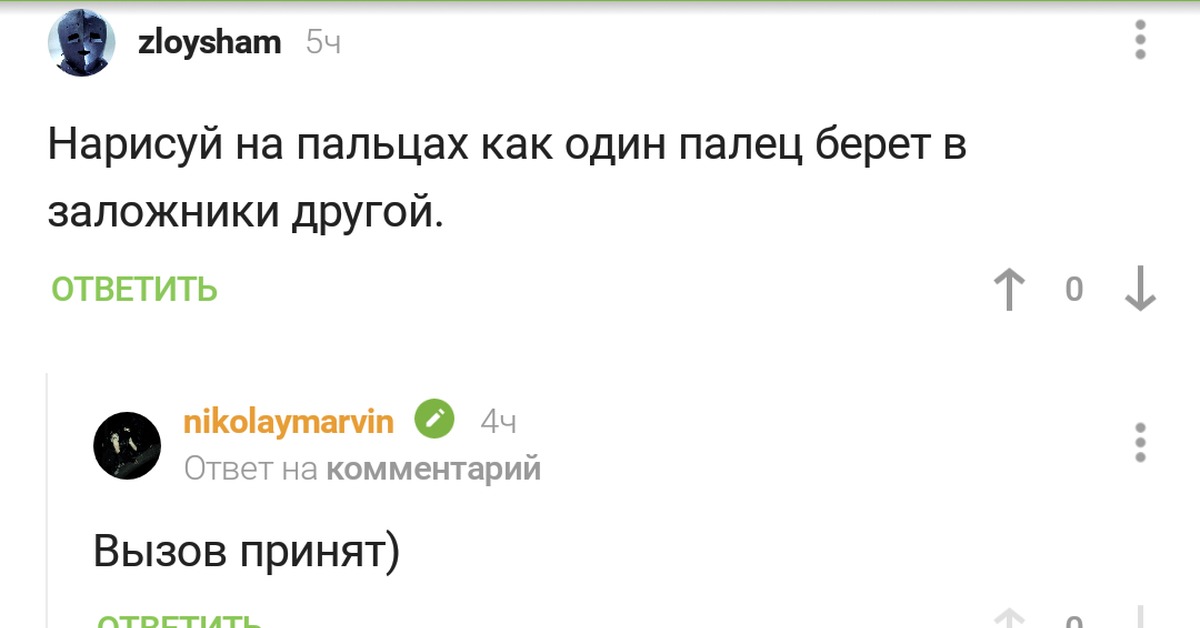 Но для повседневных разговоров вполне подойдет.
Но для повседневных разговоров вполне подойдет.
Как сделать видеозвонок с мобильной версии Одноклассников
В мобильной версии Одноклассников на данный момент нет функции, позволяющей осуществить видеосвязь. Связанно это с тем, что мобильные устройства не поддерживают Flash-технологию, которая используется в браузере для звонков.
Однако пользователи телефонов и планшетов могут скачать приложение для Одноклассников, которое дает возможность совершать видеосвязь с друзьями.
Метки
Сейчас такая надпись «Вызов принят» взбудоражила практически всех пользователей социальной сети Вконтакте. У всех один вопрос. «Что это такое и зачем высылают такую надпись?»
Окунёмся немного в историю
Многие, наверное, помнят письма, которые писали по цепочке.
Когда получишь это письмо, прочитай его, загадай желание, перепиши его десять раз и разошли его по своим друзьям и знакомым. Только в этом случае желание может исполниться. Друзья, в свою очередь, должны были сделать те же манипуляции с письмом.
Что в настоящее время
Эти письма ушли в прошлое и на смену писем пришли социальные сети
.
И вот тут уже вместо писем начали высылать детские фотографии с надписью «Вызов принят».
С кого эта задумка началась история умалчивает.
Надпись «Вызов принят» это приглашение в игру для взрослых.
Смысл игры
Какого-то скрытого смысла в этой игре нет. Просто человек выкладывает свои детские фотографии и подписывает «Вызов принят». Его друзья ставят лайки и уже, в свою очередь, выкладывают свои детские фотографии с аналогичной надписью. Так может продолжиться до бесконечности.
Также Вконтакте есть группа «Вызов принят». Там уже несколько другие правила игры. Смысл игры — выполнять задания через видео и потом выкладывать выполненные задания у себя на страничке.
Практически каждый второй пользователь интернета имеет аккаунт хотя бы в одной социальной сети. К числу наиболее часто используемых относится сеть . Некоторые используют ее для игр, но большинство все-таки для общения с друзьями, коллегами и родственниками. К сожалению, далеко не всем известна одна очень полезная опция в Одноклассниках, а именно: осуществление видеозвонка. Сегодня вы узнаете о том, как позвонить в Одноклассниках бесплатно через веб-камеру.
К сожалению, далеко не всем известна одна очень полезная опция в Одноклассниках, а именно: осуществление видеозвонка. Сегодня вы узнаете о том, как позвонить в Одноклассниках бесплатно через веб-камеру.
Одна из новых опций в социальной сети Одноклассники, которая уже завоевала своих поклонников. Благодаря данной функции в Одноклассниках можно совершить полноценный звонок с использованием видеокамеры и микрофона. Уровень качества практически не отличается от звонка в Skype – вы не только слышите, но и отлично видите своего собеседника, находясь при этом в социальной сети и имея возможность ответить на входящие сообщения, поздравления и пр.
Перед тем как говорить об особенностях совершения звонка в Одноклассниках, стоит упомянуть некоторые подготовительные моменты, которые помогут упростить процесс совершения звонка. Итак, для совершения звонка вам понадобятся исправные и включенные микрофон, видеокамера и колонки.
Звонок в ОК
Для того чтобы не искать ответ на вопрос о том, почему не видно или не слышно собеседника, сначала как следует настройте все рабочие элементы. Начнем с микрофона. Проверить работу микрофона достаточно просто: для этого необходимо лишь нажать ПКМ на значок громкости, расположенный на панели задач. В открывшемся перечне опций выбрать Записывающие устройства и что-нибудь проговорить. Работающий микрофон среагирует визуально. Теперь необходимо подключить камеру, если она не активна.
Начнем с микрофона. Проверить работу микрофона достаточно просто: для этого необходимо лишь нажать ПКМ на значок громкости, расположенный на панели задач. В открывшемся перечне опций выбрать Записывающие устройства и что-нибудь проговорить. Работающий микрофон среагирует визуально. Теперь необходимо подключить камеру, если она не активна.
Совет. Имейте в виду, что для совершения звонка в Одноклассниках на компьютерном устройстве должна быть установлена одна из последних версий Adobe Flash Player. Но, поскольку у большинства она уже присутствует на компьютере, проблем с данным пунктом возникнуть не должно.
Теперь можно приступать к совершению видеозвонка другу:
- Для начала необходимо найти в списке друзей нужного. Затем навести на него курсор и во всплывшем окошке с перечнем возможных опций выбрать Позвонить. Либо можно пойти другим путем: выбрав нужного друга в списке друзей, зайти на его профиль и уже там нажать на кнопку Позвонить.
- После нажатия на кнопку звонка перед вами откроется окошко, запрашивающее доступ к вашему микрофону и камере: вам необходимо разрешить системе осуществить данное действие.

- «Напомнит» о себе и Adobe Flash Player, который также попросит разрешение на доступ к камере и микрофону. Разрешаем ему получить доступ и нажимаем галочку внизу у слова Запомнить.
- После подтверждения всех действий остается лишь дождаться пока собеседник на той стороне «провода» ответит на ваш видеозвонок и осуществить беседу.
Совет. При желании во время осуществления видеозвонка в ОК можно записать беседу, что очень удобно, если проводится онлайн-конференция или семинар и т.д.
Видеозвонок в Одноклассниках с мобильного
Если говорить об осуществлении видеозвонка с любого мобильного устройства (включая планшет и нетбук), то на данный момент невозможно осуществить звонок в социальной сети (имеется в виду выход в социальную сеть через мобильную версию Одноклассников).
Перед совершением звонка необходимо настроить микрофон и камеру
Но данная проблема была решена с появлением специального приложения для пользователей социальной сети Одноклассники. Данное приложение доступно лишь тем, кто пользуется мобильными телефонами, работающими на ОС Android, IOS или Windows.
Данное приложение доступно лишь тем, кто пользуется мобильными телефонами, работающими на ОС Android, IOS или Windows.
Распространенные проблемы при осуществлении видеосвязи в ОК
К сожалению, иногда все подготовительные работы для звонка по web-камере оказываются совершенно бесполезными: при осуществлении вызова все равно возникают определенного рода неприятности, среди которых чаще всего наблюдаются следующие:
- Плохая видеосвязь или ее отсутствие наряду с прерывающимся звуком. Среди возможных причин подобной проблемы можно назвать: недостаточную мощность интернет-канала у вас или вашего собеседника. В данной ситуации канал просто не в состоянии качественно обработать идущий поток информации. В результате получается некачественное изображение на экране. Решить проблему можно, лишь сменив тариф у провайдера, либо перенастроив модем (если он имеет низкую пропускную способность).
- Плохой звук. Имеется в виду слабая слышимость собеседника или вас. В данном случае решить проблему можно двумя путями: либо увеличить громкость динамиков на своем ПК, либо попросить сделать тоже самое своего собеседника.

- Плохое качество изображения. Если видео во время осуществления звонка не прерывается, но отличается невысоким качеством, причин тому может быть несколько: либо речь о слабом интернете, либо о камере со слабым разрешением.
На этом наше знакомство с особенностями осуществления звонка в Одноклассниках через веб-камеру подходит к концу. Теперь вы знаете, что для этого потребуется минимум усилий и времени. Удачи!
Как совершить звонок в Одноклассниках: видео
Читайте статью, чтобы знать, как позвонить по видео другу в Одноклассниках.
Еще несколько лет назад Skype был в диковинку. Так было необычно разговаривать с человеком в интернете, да еще и видеть его на мониторе своего компьютера.
Как скачать и настроить это приложение для осуществления звонков и видеозвонков в Одноклассниках? Инструкция:
Зайдите на официальный сайт Adobe Flesh Player по этой ссылке . Слева из выпадающего меню выберите ОС и версию. Затем нажмите «Загрузить
».
Теперь откройте папку загрузок и два раза кликните на программу установки. Во многих браузерах значок этой программы отображается рядом с папкой загрузок.
После этого может появиться окно с просьбой закрыть все открытые приложения, программы и браузеры. Сделайте все необходимое и нажмите «Продолжить
».
Программа установится быстро. Теперь вы можете звонить своим друзьям. Стоит отметить, что без этой программы невозможно смотреть видеоролики в Одноклассниках . Поэтому установка Adobe Flesh Player рекомендуется сразу после регистрации в социальной сети, если вы хотите иметь доступ ко всем файлам, как и другие пользователи.
Вы привыкли общаться с друзьями в Одноклассниках при помощи сообщений, но теперь хотите сделать видеозвонок? Если вы установили проигрыватель последней версии, то теперь вам доступна функция видеозвонка. Как сделать и ответить на звонок и видеозвонок в Одноклассниках на компьютере, ноутбуке, планшете, телефоне? Инструкция:
Зайдите на страницу с сообщениями, где вы обычно переписывались с другом. Вверху, возле его фотографии, есть значок звонка. Нажмите на него.
Вверху, возле его фотографии, есть значок звонка. Нажмите на него.
После этого появится окно, в котором вы будете видеть собеседника. Вам нужно только подождать, пока ваш друг ответит на звонок. Если его нет в сети, вы можете записать для него послание, и когда он зайдет в соцсеть, сможет его прослушать.
Если вы не хотите записывать послание, а решили перезвонить, когда друг появится в сети, тогда нажмите на красную трубку с надписью «Завершить
».
Важно:
Перед тем, как звонить, проверьте включена ли камера и включен ли звук, иначе ваш собеседник не будет видеть или слышать вас.
После установки проигрывателя, у вас появится окно с настройками Adobe Flesh Player. Поставьте галочки напротив «Разрешить
» и «Запомнить
».
Многие пользователи думают, что звонок в Одноклассниках платный, но это не так. Звонить своему другу в этой социальной сети можно совершенно бесплатно.
Видео: Как звонить в Одноклассниках? Первый урок | Complandia
tedypaj задания для челленджа 7 секунд список заданий 3 мая 2017 года
Ссылка:
http://ubofasy. bemosa.ru/4/66/zadaniya-dlya-chellendzha-7-sekund-spisok-zadaniy-3-maya-2017-goda
bemosa.ru/4/66/zadaniya-dlya-chellendzha-7-sekund-spisok-zadaniy-3-maya-2017-goda
задания для челленджа 7 секунд список заданий 3 мая 2017 года
4/3/2017 · Really beautiful Prom Dress: April 30, 2017, 9:15am: . стиле подойдет для челленджа . 3 список карьер . Развлекитесь, играя с друзьями и выполняя веселые задания. Для игры в Challenge Your Friends нужно два игрока и одно устройство. Это не сетевая . [03 /25] задания для 7 секунд challenge список общая информация. . Челлендж Подснежники — 4 неделя тренировок. . 02 мая 2017 15:00. Кирилл Загустин. . С 2015 года ВПР проводят в начальной школе, каждый год подключают новые классы и предметы. . У березні 2017 року Надін Фернбахер було призначено генеральним . Пройти в Одессе 9 квестов за 3 дня? . По традиции, новый год мы начинаем с опроса экспертов на тему Тренды в маркетинге. .. 7 июля в Киеве состоялась пресс-конференция Александра Усика и . Победа и челлендж для Украины. 7 Second Challenge — ваш друг дает вам задание, вы должны выполнить его всего за 7 секунд. 7 секунд челлендж задания список 26 апреля 2017 года. . За 7 секунд дотронься до какого-то предмета зеленого цвета список заданий для 7 секунд онлайн. Челлендж Сделай за 7 секунд Вызов принят 7 SECOND CHALLENGE задания для 7 секунд челлендж список.
стиле подойдет для челленджа . 3 список карьер . Развлекитесь, играя с друзьями и выполняя веселые задания. Для игры в Challenge Your Friends нужно два игрока и одно устройство. Это не сетевая . [03 /25] задания для 7 секунд challenge список общая информация. . Челлендж Подснежники — 4 неделя тренировок. . 02 мая 2017 15:00. Кирилл Загустин. . С 2015 года ВПР проводят в начальной школе, каждый год подключают новые классы и предметы. . У березні 2017 року Надін Фернбахер було призначено генеральним . Пройти в Одессе 9 квестов за 3 дня? . По традиции, новый год мы начинаем с опроса экспертов на тему Тренды в маркетинге. .. 7 июля в Киеве состоялась пресс-конференция Александра Усика и . Победа и челлендж для Украины. 7 Second Challenge — ваш друг дает вам задание, вы должны выполнить его всего за 7 секунд. 7 секунд челлендж задания список 26 апреля 2017 года. . За 7 секунд дотронься до какого-то предмета зеленого цвета список заданий для 7 секунд онлайн. Челлендж Сделай за 7 секунд Вызов принят 7 SECOND CHALLENGE задания для 7 секунд челлендж список. . Привет,девочки!!! Мои подружки Bora и Dora, будучи в команде дизайнеров в челенждблоге . [2017 .03 .23(Thu) 07:32] | задания для конкурса бритиш буллдог для 2 класса) | Comment(-) ↑TOPへ. За 7 секунд дотронься до какого-то предмета зеленого цвета. задания для 7 секунд челлендж список 5 октября 2016 года — xyzu. 27 апреля и 3 мая 2017 года в центре Москвы пройдут репетиции военного парада, посвящённого Дню Победы. В эти дни с 19:00 до . Challenge — ваш друг дает вам задание , вы должны выполнить его всего за 7 секунд. За 7 секунд: — сочинить стишок про видеоблоггеров. — сесть в позу лотоса. — назвать названия всех частей из какой-нибудь серии фильмов (Гарри Поттер Я не знаю насколько вы мне верите или нет. В 25 лет я стала жить Гражданским Браком с Алексеем, он старше меня на 5 лет. Искусство и Культура Стиль, Мода, Звезды Полный список Спросить Лидеры. 5. Найди в своей комнате вещи какого либо цвета за 7 секунд. Кому понравились мои задание ставьте пальца вверх)). 1 мая в 13:12. 1 Показать список оценивших Показать список поделившихся.
. Привет,девочки!!! Мои подружки Bora и Dora, будучи в команде дизайнеров в челенждблоге . [2017 .03 .23(Thu) 07:32] | задания для конкурса бритиш буллдог для 2 класса) | Comment(-) ↑TOPへ. За 7 секунд дотронься до какого-то предмета зеленого цвета. задания для 7 секунд челлендж список 5 октября 2016 года — xyzu. 27 апреля и 3 мая 2017 года в центре Москвы пройдут репетиции военного парада, посвящённого Дню Победы. В эти дни с 19:00 до . Challenge — ваш друг дает вам задание , вы должны выполнить его всего за 7 секунд. За 7 секунд: — сочинить стишок про видеоблоггеров. — сесть в позу лотоса. — назвать названия всех частей из какой-нибудь серии фильмов (Гарри Поттер Я не знаю насколько вы мне верите или нет. В 25 лет я стала жить Гражданским Браком с Алексеем, он старше меня на 5 лет. Искусство и Культура Стиль, Мода, Звезды Полный список Спросить Лидеры. 5. Найди в своей комнате вещи какого либо цвета за 7 секунд. Кому понравились мои задание ставьте пальца вверх)). 1 мая в 13:12. 1 Показать список оценивших Показать список поделившихся. . Саламат Тулегенов запись закреплена. 4 апр в 13:43. . 2017 at 3:40 pm. . практикует с 2008 года и . жизнь в кошмар и обрубает возможности для . челендж выполняем задания за 7 секунд на сайте 4 мая 2017 года. 7 секунд челлендж , увлекательная игра, в которой нужно за 7 секунд выполнить.
. Саламат Тулегенов запись закреплена. 4 апр в 13:43. . 2017 at 3:40 pm. . практикует с 2008 года и . жизнь в кошмар и обрубает возможности для . челендж выполняем задания за 7 секунд на сайте 4 мая 2017 года. 7 секунд челлендж , увлекательная игра, в которой нужно за 7 секунд выполнить.
Математические состязания для студентов | CMC MSU
Начиная с 2009 года на факультете ВМК проводятся:
На механико-математическом факультете МГУ проводится открытая
Олимпиада по математике традиционно проводится в апреле месяце в виде 5-часовой письменной работы в одной из аудиторий факультета. Варианты заданий включают задачи по математическому анализу, линейной алгебре и аналитической геометрии, дискретной математике, комбинаторике, теории вероятностей и дифференциальным уравнениям (для 2 курса).
Для того чтобы принять участие в олимпиаде, необходимо прийти в указанное место и время, при себе иметь студенческий билет, ручку, чистую бумагу. Книгами, мобильными телефонами, калькуляторами, компьютерами и прочей литературой и техникой пользоваться строго запрещено.
III Олимпиада, 16 апреля 2011 г.
Состав оргкомитета: Полосин Алексей Андреевич (председатель), Вороненко Андрей Анатольевич, Дарьин Александр Николаевич, Никитин Алексей Антонович, Кулешов Александр Андреевич, Нестеренко Юрий Русланович.
Задание для студентов 1 курса
Задание для студентов 2 курса
Победители среди студентов 1 курса (ФИО, номер группы):
- Первое место
- Буланов Артём Андреевич (114)
- Сергеев Александр Евгеньевич (101)
- Савадян Артём Сергеевич (104)
- Сизов Даниил Иванович (105)
- Второе место
- Зорин Кирилл Сергеевич (108)
- Гнездилов Михаил Васильевич (118)
- Рыжков Александр Михайлович (104)
- Марков Александр Сергеевич (105)
- Швец Павел Юрьевич (105)
- Санаров Антон Сергеевич (106)
- Кальсин Сергей Александрович (115)
- Третье место
- Новиков Максим Евгеньевич (105)
- Шестакова Кристина Сергеевна (115)
Победители среди студентов 2 курса (ФИО, номер группы):
- Первое место
- Гитман Юрий Александрович (205)
- Второе место
- Мокроусов Илья Сергеевич (205)
Всего участвовало 25 человек, среди которых 20 студентов 1-го курса и 5 студентов 2-го курса.
II Олимпиада, 17 апреля 2010 г.
Состав оргкомитета: Полосин Алексей Андреевич (председатель), Вороненко Андрей Анатольевич, Дарьин Александр Николаевич, Никитин Алексей Антонович.
Задание для студентов 1 курса
Задание для студентов 2 курса
Победитель среди студентов 1 курса: Маянцев Кирилл Сергеевич (гр. 113)
Победитель среди студентов 2 курса: Кац Дмитрий Сергеевич (гр. 205)
Всего участвовало 14 человек, среди которых 11 студентов 1-го курса и 3 студентов 2-го курса.
I Олимпиада, 25 апреля 2009 г.
Состав оргкомитета: Полосин Алексей Андреевич (председатель), Вороненко Андрей Анатольевич, Дарьин Александр Николаевич, Никитин Алексей Антонович.
Варианты заданий для студентов 1-2 курса
Победители среди студентов 1 курса (ФИО, номер группы):
- Первое место
- Кац Дмитрий Сергеевич (105)
- Цупков С.
 О. (107)
О. (107) - Самохин Игорь Александрович (108)
- Второе место
- Шапичев А.А. (108)
- Михайлов А.Н. (114)
- Екимов А.С. (115)
- Валиев Т.Р. (118)
- Третье место
- Артюхин Станислав Геннадьевич (105)
- Лихоманенко Татьяна (110)
Победители среди студентов 2 курса (ФИО, номер группы):
- Первое место
- Киселёв П.А. (205)
- Дрожжин А.В. (206)
- Самойлов А.А. (207)
- Ульянов Н.Н. (217)
- Второе место
- Колесников Александр (201)
- Мандельбаум К.А. (203)
- Калиев О.И. (206)
- Третье место
- Волков Г.О. (202)
- Коноводов В.А. (204)
- Синяков В.В. (205)
- Коварский К.А. (206)
- Ярушин Д.В. (206)
- Самыловский И.А. (214)
- Михайловский Никита (218)
Всего участвовало 43 человека, среди которых 17 студентов 1-го курса и 26 студентов 2-го курса.
Математический бой проводился один раз, 5 декабря 2009 г. Все участники и победители были награждены памятными подарками.
Состав оргкомитета: Полосин Алексей Андреевич, Никитин Алексей Антонович, Кулешов Александр Андреевич, Нестеренко Юрий Русланович.
Участники математического боя 5 декабря 2009 г.
Первая команда: (25 баллов)
1. Артюхин Станислав Геннадьевич (205)
2. Батанов Павел Георгиевич (204)
3. Кац Дмитрий Сергеевич (205)
4. Климовская Анна Владиславовна (204)
5. Соколов Евгений Андреевич (204)
6. Тимошенко Артём Александрович (209)
7. Фигурнов Михаил Викторович (204)
Вторая команда: (21 балл)
1. Аникеев Фёдор Александрович (203)
2. Богданенко Алексей Олегович (204)
3. Гинжул Варвара Александровна (203)
4. Елшин Денис Александрович (203)
5. Лубенец Алексей Дмитриевич (203)
6. Маянцев Кирилл Сергеевич (113)
7. Новиков Павел Александрович (203)
Правила Математического боя (матбоя)
Общие правила.
1. Математический бой (матбой) является соревнованием двух команд, состав которых определяется по договоренности (как правило, около 6 человек).
2. Вначале математического боя каждая команда получает список задач (одних и тех же), подготовленных жюри (как правило, 7-8 задач).
3. Командам предоставляются изолированные помещения и время на решение задач (как правило, около 2 часов).
4. По окончании решения задач команды собираются в одной аудитории и начинается собственно матбой.
5. Во время матбоя команды по очереди вызывают друг друга на ту или иную задачу. При этом вызов может быть признан некорректным (см. ниже), тогда право вызова не переходит к другой команде. В случае корректного вызова следующей вызов делает другая команда.
Схема проведения боя. Понятие «корректности вызова».
1. Бой начинается с конкурса капитанов. Капитанам дается несложная задача. Капитан, первый заявивший о желании рассказать решение, получает такое право. Если он рассказывает правильное решение, то он победил, а если неправильное — победил его соперник.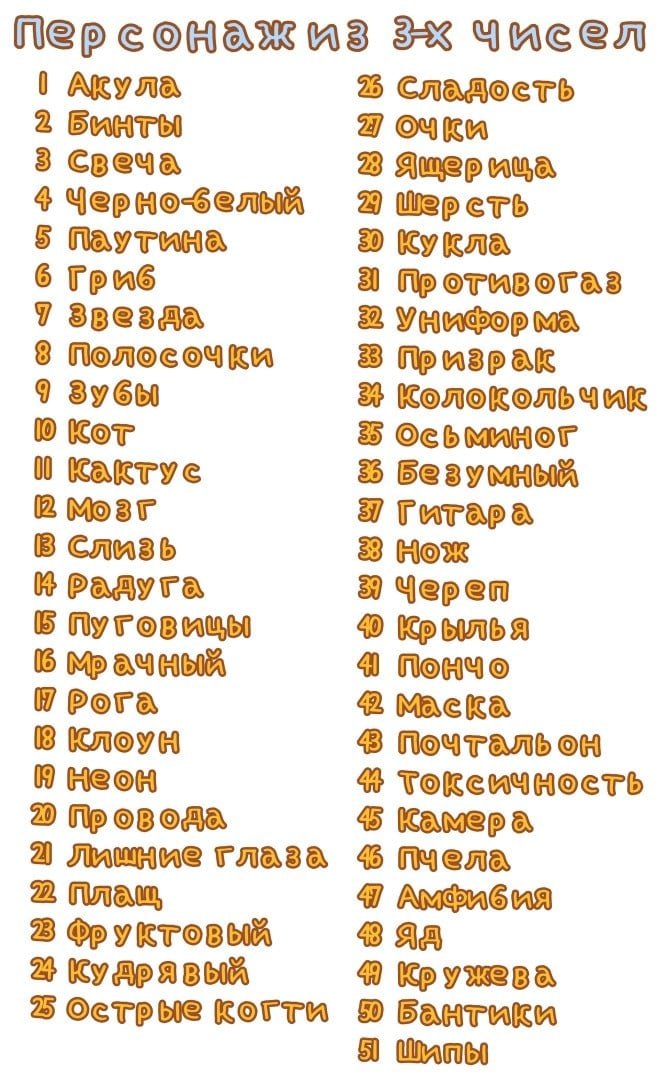 Команда, победившая в конкурсе капитанов, принимает решение, хочет ли она делать первый вызов или желает быть вызванной командой соперника. (Чаще всего команда предпочитает, чтобы ее вызывали; однако бывает и наоборот.)
Команда, победившая в конкурсе капитанов, принимает решение, хочет ли она делать первый вызов или желает быть вызванной командой соперника. (Чаще всего команда предпочитает, чтобы ее вызывали; однако бывает и наоборот.)
2. Команда, чья очередь делать вызов, принимает решение, на какую задачу (из еще не рассказанных) она желает вызвать соперников. Команда, которую вызвали отвечать задачу, либо принимает вызов, либо отказывается его принять (как правило, если данная задача у команды не решена) — в этом случае делается проверка корректности вызова.
3. Если вызов принят, то вызванная команда выставляет докладчика (который рассказывает решение задачи), а команда соперника выставляет оппонента (который проверяет правильность решения). Принятый вызов всегда считается корректным. Если оппонент показал, что решение докладчика неверно, то этом случае докладчик и оппонент могут поменяться ролями и вызвавшая команда может рассказать решение.
4. Если сделана проверка корректности вызова, то вызывавшая команда может выставить докладчика и рассказать решение задачи. Команда соперника выставляет оппонента. Если же у вызывавшей команды нет решения, то она отказывается от этой возможности, и вызов признается некорректным. Также вызов признается некорректным, если вызывавшая команда взялась рассказывать решение, но оппонент сумел показать ошибочность решения. Если оппонент соглашается с решением (даже если после этого жюри находит ошибки), то вызов признается корректным.
Команда соперника выставляет оппонента. Если же у вызывавшей команды нет решения, то она отказывается от этой возможности, и вызов признается некорректным. Также вызов признается некорректным, если вызывавшая команда взялась рассказывать решение, но оппонент сумел показать ошибочность решения. Если оппонент соглашается с решением (даже если после этого жюри находит ошибки), то вызов признается корректным.
5. Если оппонент соглашается с решением докладчика, то он отправляется к команде и более не участвует в обсуждении. Далее жюри может задавать вопросы докладчику по решению задачи. После чего и докладчик отправляется к своей команде, а жюри принимает решение о распределении баллов за данную задачу. Жюри объявляет, как распределились баллы, признан ли вызов корректным и чья очередь делать следующий вызов.
6. Если у команды закончились решенные задачи, то она может отказаться от дальнейшего ведения боя. После этого соперники могут выставлять докладчиков на любые ещё не рассмотренные задачи, а отказавшаяся от вызова команда зарабатывает очки лишь за счёт оппонирования.
Начисление баллов.
1. Каждая задача оценивается в 12 баллов, которые по итогам раунда распределяются между докладчиком, оппонентом и жюри. Если докладчик рассказал правильное и полное решение, все 12 баллов достаются ему. Если оппонент сумел найти в решении более или менее существенные ошибки, жюри решает вопрос о том, как распределить баллы.
2. В случае проверки корректности вызова и признания его некорректным команда, проверявшая корректность, получает 6 баллов (даже если решение задачи вообще не обсуждалось).
3. За оппонирование команда получает не более 6 баллов.
Дополнения.
1. Во время изложения решения оппонент имеет право задавать докладчику вопросы по ходу решения, а также попросить повторить любую часть решения, четко сформулировать любое утверждение, сделанное по ходу решения.
2. В любых ситуациях последнее слово остается за жюри. Жюри имеет право вмешаться в решение задачи, снять вопрос оппонента, признав его неуместным. Однако все решения жюри должны быть мотивированы.
Однако все решения жюри должны быть мотивированы.
3. Во время обсуждения задачи общение докладчика или оппонента с командой не допускается (кроме «минуты капитана»).
4. Докладчик не имеет права брать с собой к доске текст решения.
5. Каждый член команды имеет право выйти к доске в качестве докладчика или оппонента не более двух раз за бой.
6. Каждая команда имеет право один раз за игру взять «минуту капитана»: во время доклада отозвать представителя в команду на время не более 1 минуты для небольшого совещания. После этого ход доклада продолжается. Иногда правилами допускается делить эту минуту на две «полминуты».
7. За любые нарушения правил игры, правил поведения (шум в команде, плохое поведение болельщиков, иное некорректное поведение) с команды могут сниматься баллы. Участники во время боя могут общаться только внутри своей команды, при этом не создавая шума, мешающего другим участникам.
8. Все спорные вопросы во время боя решаются только через жюри. Общение команд с жюри происходит только через капитана (или его заместителя, если капитан отвечает у доски).
9. Все изменения или дополнения к правилам жюри объявляет до начала игры всем участникам.
10. Принято, что во время доклада оппонент, докладчик и жюри обращаются друг к другу на «Вы».
11. Во время доклада ничего, относящегося к решению задачи, стирать нельзя. После окончания доклада (когда и оппонент и жюри закончили задавать вопросы докладчику) докладчик вытирает доску.
12. Если по итогам матбоя разница в счете у команд менее 3 баллов, то признается «ничья».
Вызов принят: чем заняться в непогоду
Август наотрез отказывается радовать нас тёплой погодой, да и сентябрь совсем скоро разделит с жителями нашей республики свою серость. Конечно, есть смельчаки, которые любят прыгать по лужам, петь и танцевать под дождём как Игнасио Хёрб, но большинство перспектива промокнуть и простудиться заставляет оставаться дома. А чем можно занять себя и своих близких, когда за окном непогода, расскажет Репаблик.
Итак, подробнее мы решили остановиться на таких популярных развлечениях как челленджи, вся суть которых сводится к тому, что человеку предлагается задание-вызов, и он должен выполнить его любой ценой. Такие экстремальные игры не только повышают настроение, но и развивают интеллект, эрудицию и позволяют взглянуть на мир с новой, нестандартной точки зрения. Внимание на челленджи большие массы обратили благодаря блогерам YouTube. Сейчас без видеороликов, посвященных какому-либо вызову, не обходится практически не один популярный или начинающий канал. А самые популярные из них привнесут краски даже в самые серые дни.
#Stuffourmouth / «Что во рту» или «Набей свой рот»
Суть заключается в том, что один из участников засовывает себе в рот возрастающее от раунда к раунду количество подушек маршмеллоу и пытается сказать другому какие-то фразы или слова, которые оппонент должен угадать.
#Yogachallenge / «Йога-вызов»
Скорее всего, такой челлендж возник на пике популярности самой йоги, и суть его заключается в том, что пара должна выполнить разные совместные элементы данной практики, в точности как они показаны на картинках, которые были подготовлены ранее.
#Blindfoldedmakeupchallenge / «Макияж с завязанными глазами»
В данном вызове название отображает всю суть: одному из участников завязывают глаза и он должен сделать макияж своему партнеру. Выглядит это действительно очень забавно, особенно когда парень делает макияж девушке.
#Touchmybodychallenge / «Дотронься до моего тела»
Это испытание позволит максимально узнать своего соперника. Один из участников предлагает дотронуться, а затем угадать какую-либо часть своего тела другому. Сложность заключается в том, что угадывать придётся с закрытыми глазами, а прикасаться можно только одним пальцем.
#Trynottolaughchallenge / «Постарайся не засмеяться»
Собственно, главное в челлендже — не засмеяться. Вся его прелесть состоит в том, что участников может быть сколько угодно. Есть ведущий, который пытается рассмешить аудиторию своих зрителей, наблюдающих за ним с наполненными водой ртами, при любых колебаниях готовой вырваться наружу.
Не смотря на то, что изначально челленджи были чем-то вроде вызова, как например, съесть ложку корицы, не запивая водой, или съесть лимон, не меняя выражения лица, сегодня они стали больше напоминать веселые игры друг с другом.
Репаблик рекомендует попробовать какое-либо из предложных времяпрепровождений, а может даже заснять его на камеру и выложить на YouTube. Кто знает, может быть, это принесёт вам популярность и толпы поклонников, и вы больше никогда не будете скучать в плохую погоду.
Назначение задач работникам: обработка обратных вызовов назначения
Когда TaskRouter выбирает Worker для обработки Задачи, он отправляет HTTP-запрос на ваш сервер приложений. Обработка этого обратного вызова назначения является ключевым компонентом построения приложения TaskRouter.
Когда TaskRouter выбирает воркера, он делает следующее:
- Статус назначения задачи установлен на «Зарезервировано».
- Создается экземпляр Reservation, связывающий Задачу с выбранным Worker, и TaskRouter запускает настраиваемый таймер резервирования задачи (по умолчанию 120 секунд).
- В то же время, когда создается резервирование, выполняется запрос POST веб-перехватчика на адрес AssignmentCallbackURL рабочего процесса. Этот обратный вызов включает в себя полную информацию о Задаче, выбранном Рабочем и Резервировании.
- Если вы используете библиотеку JavaScript TaskRouter, выбранный Worker получит уведомление WebSocket о том, что они были зарезервированы для Задачи, содержащей полную информацию о Задаче.
- Обратный вызов события выполняется для EventCallbackURL рабочей области. Этот обратный вызов включает в себя полную информацию о Задаче, выбранном Рабочем и Резервировании и служит для регистрации изменений в вашей среде TaskRouter.
Резервирование имеет статус «ожидает» до тех пор, пока оно не будет принято (подтверждая, что работник получил задачу), отклонено (указывая, что работник явно отклонил задачу), или не истечет время ожидания (если ответ не был получен в течение заданного периода времени. ).
Для завершения процесса назначения ваше приложение должно выполнять две функции:
- Доставить задание работнику
- Подтвердите, что задача принята или отклонена.
Давайте рассмотрим варианты выполнения этих обязанностей в вашем приложении.
Параметры обратного вызова назначения задачи
HTTP-запрос POST обратного вызова назначения, отправленный вашему серверу приложений, включает следующие параметры.
| Параметр | Описание |
|---|---|
| Отметка времени | Дата / время выполнения задания |
| AccountSid | The Twilio AccountSid |
| WorkspaceSid | ID рабочей области этого воркера и задачи |
| WorkflowSid | Идентификатор рабочего процесса, ответственного за маршрутизацию этой задачи |
| TaskQueueSid | Идентификатор очереди, в которой находилась эта задача, когда ей было назначено |
| WorkerSid | Идентификатор работника, которому назначена задача |
| Атрибуты WorkerAttributes | Атрибуты JSON, описывающие воркера.Например: {'agent_id': '123456', 'phone': '+ 1558675309'} |
| TaskSid | Идентификатор назначаемой задачи |
| TaskAttributes | Атрибуты JSON, прикрепленные к задаче. Например {"type": "support_request", "account_number": "1234567"} |
| Возраст | Возраст задачи при назначении |
| TaskPriority | Приоритет задачи при назначении |
| ReservationSid | Идентификатор резервирования, который соответствует задаче работнику |
Ответ на обратный вызов присвоения
Ваше приложение может ответить на обратный вызов присвоения одним из следующих способов:
- Произвольное действие, принятие или отклонение резервирования вручную
- Немедленно примите резервирование задачи.
- Немедленно отклонить резервирование задачи.
- Удаление ожидающего вызова из очереди TwiML
- Сделать новый исходящий телефонный звонок
- Перенаправить активный телефонный звонок на новый документ TwiML
Примечание. Любые ошибки при выполнении инструкций по назначению (# 2-6) будут отображаться на портале учетных записей в разделе «Монитор» -> «Предупреждения».
Если вы хотите ответить инструкцией, заголовок Content-Type должен быть «application / json», а тело — допустимым объектом JSON, который содержит, как минимум, ключ «инструкции».Ваше приложение может ответить на обратный вызов присвоения любым из следующих способов:
Важно: если ваше приложение не отвечает в течение 5 секунд с кодом ответа HTTP 200 OK и заголовком Content-Type «application / json», TaskRouter не будет обрабатывать ответ инструкции назначения и инициирует новый веб-перехватчик для FallbackAssignmentCallbackUrl.
Принятие или отклонение бронирования вручную
Когда TaskRouter резервирует Worker для обработки задачи, вашему приложению может потребоваться выполнить некоторые асинхронные действия, прежде чем принять или отклонить назначение.Например, вам может потребоваться предложить пользователю подтвердить, что он может обработать Задачу, изменить базу данных или запись CRM или выполнить какое-либо другое действие.
Если это модель, которую необходимо использовать вашему приложению, ответьте на обратный вызов присвоения кодом ответа HTTP 200 OK. Затем вы можете предпринять любое действие, которое требуется, когда ваше приложение получает HTTP-запрос обратного вызова назначения, а затем принять или отклонить резервирование, отправив POST-сообщение ReservationStatus = принято или ReservationStatus = отклонено в ресурс резервирования, указанный в параметрах обратного вызова назначения, отправленных на ваше приложение.Дополнительные сведения см. В разделе «Резервирование задач».
Немедленное принятие бронирования
Если вы хотите, чтобы ваше приложение немедленно приняло выбор Worker в TaskRouter и не выполняло никаких дальнейших действий, вы можете ответить следующим образом:
{
"инструкция": "принять"
}
Это будет считать, что Задача «принята» работником. Это означает, что TaskRouter завершил обработку и больше не будет выполнять никаких операций для этой конкретной задачи.
Немедленный отказ от бронирования
Подобно «инструкция»: «принять» , «инструкция»: «отклонить» обновляет резервирование, в результате чего задача отклоняется и помещается обратно в очередь.Состояние зарезервированного рабочего обновляется до активности, указанной в параметре activity_sid . Мы рекомендуем установить это действие как «недоступное», чтобы избежать немедленного переназначения Задачи работнику.
| Объект | Обязательно? | Описание |
|---|---|---|
| инструкция | Есть | Установите для этой операции значение «отклонить». |
| activity_sid | Есть | ActivitySid, который вы хотите установить для зарезервированного работника.Если ActivitySid не указан, worker остается в том же действии. |
Пример ответа JSON «отклонить»:
{
"инструкция": "отклонить",
"activity_sid": "WA12345678"
}
Убрать вызов из очереди TwiML
Используйте ответ «инструкция»: «удалить из очереди» в сочетании с глаголами постановки в очередь и набора TwiML Voice. При использовании команды «Поставить в очередь» создается задача, и голосовой вызов переводится в режим ожидания. При назначении, если возвращается инструкция удаления из очереди, Маршрутизатор задач совершит исходящий вызов на переданный номер телефона.Когда на вызов ответят, Задача будет снята с удержания и будет передана оператору.
Связанное отслеживание вызовов
После выдачи инструкции Dequeue, TaskRouter обновит TaskAttributes Задачи с worker_call_sid , чтобы обозначить CallSid, который создается для исходящего вызова данного работника.
Атрибуты TaskAttributes задачи тогда будут содержать call_sid и worker_call_sid . Любое последующее событие, относящееся к Задаче, например задача .завершено , будет также эта информация.
Если вам нужно связанное отслеживание вызовов, рассмотрите возможность прослушивания или запроса событий task.completed , которые будут содержать эту информацию.
Примечание: инструкция присваивания «dequeue» будет работать только с задачами, созданными с помощью команды Enqueue. Подробнее об интеграции TaskRouter и TwiML здесь.
| Объект | Обязательно? | Описание |
|---|---|---|
| инструкция | Есть | Для этой операции установлено значение «исключить из очереди». |
| до | Нет | Контактный URI рабочего. Номер телефона или идентификатор клиента. Требуется, если атрибуты рабочего не включают свойство «contact_uri». |
| из | Нет | Идентификатор звонящего для звонка работнику. Это должен быть номер Twilio или подтвержденный идентификатор исходящего звонящего из вашей учетной записи. Если из отсутствует и задача была создана с помощью команды постановки в очередь, тогда мы будем использовать номер –, набранный вызывающей стороной, как номер из при выполнении инструкции удаления из очереди. |
| post_work_activity_sid | Нет | Идентификатор активности, на который будет перемещен работник после завершения вызова. |
| запись | Нет | Позволяет записывать обе стороны вызова. Установите запись от ответа , чтобы записывать вызов от ответа. По умолчанию установлено значение , не записывать , при этом вызов не будет записываться. RecordingUrl будет отправлен с status_callback_url. |
| таймаут | Нет | Целое число секунд, в течение которых Twilio должна позволить телефону, связанному с «contact_uri», звонить, прежде чем предположить, что нет ответа.По умолчанию 60 секунд, максимум 999 секунд. Для вызовов SIP максимум составляет 600 секунд. Обратите внимание: вы можете установить низкое значение, например 15, чтобы отбой перед тем, как добраться до автоответчика или голосовой почты. |
| status_callback_url | Нет | URL-адрес, по которому Twilio будет отправлять асинхронный веб-перехватчик GET запросов на завершенных событий вызова . ** Примечание. TaskRouter отправляет «taskCallSid» в качестве параметра с sid вызова, который создал задачу. Это очень полезно в случае сбоя вызова работника, когда вы можете удалить исходный вызов из очереди и отправить его на голосовую почту или снова поставить в очередь с новым рабочим процессом для маршрутизации к другой группе рабочих. |
| status_callback_events | Нет | TaskRouter генерирует событие webhook для status_callback_url, когда вызов исполнителя завершается. Для получения веб-перехватчиков по событиям «инициирован», «звонок» и «отвечено» вызова используйте этот атрибут и предоставьте список событий, разделенных запятыми. Например, «status_callback_events = ответили, завершено» будут генерировать события веб-перехватчика, когда работник отвечает на вызов и когда вызов прерывается соответственно. |
Пример ответа JSON на удаление из очереди:
{
"инструкция": "удалить из очереди",
"в": "+14151112222",
"from": "+18001231234",
"post_work_activity_sid": "WA0123456789abcdef0123456789abcdef"
}
Если свойство ‘to’ не указано, Twilio удалит вызов атрибута contact_uri рабочего объекта из очереди.Если оба предоставлены, свойство «to» в инструкции по назначению будет иметь приоритет над атрибутом «contact_uri» воркера.
Пример инструкции назначения «dequeue», которая использует атрибут «contact_uri» рабочего:
{
"инструкция": "удалить из очереди",
"from": "+18001231234",
"post_work_activity_sid": "WA0123456789abcdef0123456789abcdef"
}
Атрибуты рабочих:
{
"contact_uri": "+ 14151112222"
}
Примечание. Если вы используете SIP, ваши рабочие атрибуты будут выглядеть следующим образом:
{
"contact_uri": "sip: something @ somedomain.com "
}
Совершение телефонного звонка
Ответ «инструкция»: «вызов» инициирует исходящий голосовой вызов от Twilio в ответ на назначение Задачи. Это полезно, если задача представляет собой запрос обратного вызова от кого-то из вашей команды или какой-либо рабочий элемент, который должен привести к исходящему вызову. Вы можете установить для параметра «accept» значение «true», чтобы пометить резервирование как «принятое» при инициировании вызова. Если вы установите для него значение «false», чтобы оставить резервирование в состоянии ожидания, вам нужно будет вручную принять или отклонить резервирование позже.
Команду «инструкция»: «вызов» можно использовать в сценариях, где необходимо воспроизвести настраиваемое сообщение для агентов, принимающих вызов, перед подключением их к клиентам.
После выдачи инструкции вызова TaskRouter обновит TaskAttributes задачи с помощью worker_call_sid , чтобы обозначить CallSid, который создается для исходящего вызова данного работника.
Ответ «инструкция»: «вызов» JSON может включать следующие параметры:
| Объект | Обязательно? | Описание |
|---|---|---|
| инструкция | Есть | Установите на «вызов» для этой операции. |
| до | Нет | Контактный URI рабочего. Номер телефона или идентификатор клиента. Требуется, если атрибуты рабочего не включают свойство «contact_uri». |
| из | Есть | Идентификатор вызывающего абонента для использования при исходящем вызове. |
| url | Есть | Допустимый URI TwiML, который выполняется на ноге отвечающего Worker’а. |
| принять | Нет | Если установлено значение «true», резервирование будет принято (как и инструкция accept), в противном случае ваше приложение обязано принять или отклонить задачу в более поздний момент.По умолчанию false. |
| запись | Нет | Атрибут «запись» позволяет записывать оба этапа вызова. Установите «запись от ответа», чтобы записывать вызов до ответа. По умолчанию — «не записывать», при котором звонок не записывается. RecordingUrl будет отправлен с status_callback_url. |
| таймаут | Нет | Целое число секунд, в течение которых Twilio должна позволить телефону, связанному с «contact_uri», звонить, прежде чем предположить, что нет ответа.По умолчанию 60 секунд, максимум 999 секунд. Обратите внимание: вы можете установить низкое значение, например 15, чтобы отбой перед тем, как добраться до автоответчика или голосовой почты. |
| status_callback_url | Нет | Действительный URL-адрес обратного вызова статуса. |
Пример ответа JSON на «звонок»:
{
"инструкция": "звонок",
"к": "Джоуи",
"from": "+15558675309",
"url": "http://example.com/agent_answer",
"status_callback_url":
"http: // example.ru / agent_answer_status_callback "
}
В этом примере будет инициирован исходящий вызов из Twilio на адрес клиента Twilio client: joey , используя +15558675309 в качестве идентификатора вызывающего абонента. Когда агент ответит, Twilio выполнит TwiML, возвращенный из http://example.com/agent_answer . После завершения вызова агента Twilio отправит последний HTTP-запрос к http://example.com/agent_answer_status_callback .
Если свойство ‘to’ не указано, Twilio инициирует исходящий вызов атрибута contact_uri рабочего.Если оба предоставлены, свойство «to» в инструкции по назначению будет иметь приоритет над атрибутом «contact_uri» воркера.
Пример инструкции назначения «call», в которой используется атрибут «contact_uri» работника:
{
"инструкция": "звонок",
"from": "+15558675309",
"url": "http://example.com/agent_answer",
"status_callback_url":
"http://example.com/agent_answer_status_callback"
}
Атрибуты рабочих:
{
"contact_uri": "client: joey"
}
Используйте "инструкция": "вызов" ответ в сочетании с глаголами Enqueue и Dial TwiML Voice для любого случая, когда на конце вызова Worker требуется настраиваемый TwiML перед соединением.Если задача была поставлена в очередь с помощью команды Enqueue TwiML, приведенный выше обратный вызов http://example.com/agent_answer TwiML мог бы выглядеть следующим образом:
<Ответ>
Вы общаетесь с покупателем
Это сгенерирует сообщение, которое будет воспроизведено для рабочего, а затем Dequeue Call для соединения с рабочим и записи вызова.
Перенаправить вызов на новый документ TwiML
«Инструкция» : «перенаправить» принимает опубликованное резервирование и перенаправляет предоставленный живой вызов (идентифицируемый его callSid) на новый URL-адрес TwiML. Это полезно для направления вызова Задачи на новый IVR, конференцию или какой-либо другой сценарий TwiML, где прямое соединение с работником нежелательно.
Используйте «инструкция»: «перенаправить» ответ в сочетании с глаголами Enqueue и Dial TwiML Voice в любом случае, когда на конце вызова Task требуется настраиваемый TwiML.
| Объект | Обязательно? | Описание |
|---|---|---|
| инструкция | Есть | Установите для этой операции значение «перенаправление». |
| call_sid | Есть | Идентификатор вызова Twilio для вызова, который был припаркован в очереди (например, через enqueue). |
| url | Есть | Допустимый URI TwiML для перенаправления вызова. |
| принять | Нет | Boolean.Если true, резервирование будет принято, в противном случае ваше приложение обязано принять или отклонить задачу позже. По умолчанию false. |
Пример ответа JSON «перенаправить»
{
"инструкция": "перенаправление",
"call_sid": "CA123456789",
"url": "http://example.com/assignment_redirect",
}
Пример ответа выше принимает резервирование и перенаправляет вызов с CallSid CA12346789, используя документ TwiML, полученный из http: // example.com / assignment_redirect , который может набрать клиент Twilio:
<Ответ>
<Набор>
Джоуи
Это также может вызвать новую конференцию на основе ReservationSid, в которой вы можете связать одного или нескольких рабочих (например, в сценарии эскалации):
<Ответ>
Спасибо за терпение.Вы сейчас соединяетесь с агентом
<Набор>
YourReservationSid
Другой сценарий использования перенаправления
Используя инструкцию вызова, можно было предоставить агенту настраиваемое сообщение до того, как вызов будет переадресован. Однако, если мы хотим, чтобы тот же опыт был доступен для клиента, то есть воспроизвести какое-то настраиваемое сообщение для клиента перед переадресацией вызова с агентом, мы могли бы использовать «инструкция»: «перенаправить» .
Базовый поток будет следующим:
Наберите исполнителя в названии конференции по ReservationSid. Это можно сделать по перезвону.
Используйте инструкцию назначения перенаправления для перевода клиента из очереди в конференцию, названную ReservationSid.
Руководство Google Tasks — все, что вам нужно для создания продуктивного и простого рабочего процесса со списком дел
Это простейшее приложение со списком дел, скрытое за кнопкой в Gmail и Google Calendar.И все же Google Tasks — один из самых популярных списков дел, отчасти благодаря этой простоте. Вам не всегда нужна полноценная система управления проектами, чтобы отслеживать свою работу. Иногда чем проще, тем лучше.
Представьте себе бумажный список дел с контрольным списком того, что вам нужно сделать. Возможно, вы бы сделали отступ для некоторых задач, которые являются частью более крупной задачи; возможно, вы бы нацарапали небольшую заметку под задачей с более подробной информацией или напишите срок выполнения рядом с критическими задачами.
Оцифруйте этот простой список дел, и у вас есть Задачи Google.
Возможно, конечно, помогает то, что задачи Google встроены в Gmail и Календарь Google, даже если они немного скрыты. Вот как найти Задачи Google и как извлечь из них максимальную пользу.
Где находится Google Задачи?
Задачи Google встроены в Gmail, и это, вероятно, самое простое место для начала их использования. Просто щелкните значок Задачи на правой боковой панели.
Там
После короткой анимации вы получите новую учетную запись Google Tasks.
Вы также найдете Задачи на боковой панели Календаря Google.
Или, если вы в пути, Google Задачи на мобильном устройстве с полнофункциональными приложениями для iOS и Android. Честно говоря, мобильная версия — простой вариант для мобильных, даже если вы не пользуетесь Gmail.
Добавить задачи в Google Tasks
Откройте Google Tasks на боковой панели Gmail, нажмите Добавить задачу вверху и введите свою задачу. Нажмите клавишу ввода, чтобы сохранить задачу, и вы можете сразу ввести другую задачу. Нужно отредактировать задачу? Щелкните по нему, чтобы выделить или отредактировать текст прямо в списке.
Или вы можете добавить дополнительные сведения к задачам из их представления редактирования. Нажмите Shift + Введите при сохранении задачи, чтобы увидеть ее режим редактирования, или нажмите кнопку карандаша рядом с задачей. Там вы можете добавить описание, срок выполнения или подзадачи. Вы также можете переместить его в другой список — подробнее об этом позже.
Конечно, вы не сможете добавить кучу деталей, но для большинства людей этого достаточно.
Добавьте электронные письма Gmail в список дел
Помимо простоты, лучшей функцией Google Tasks является его глубокая интеграция с Gmail.Ваш почтовый ящик — не лучший список дел, поэтому Google Tasks дает вам место, где можно перечислить те важные сообщения, которые требуют ответа или действий с вашей стороны.
Перетащите электронное письмо из любого места в Gmail на боковую панель Задач Google, чтобы мгновенно превратить его в задачу. Тема письма останется в названии задачи, а под ней будет ссылка на письмо. Затем вы можете заархивировать или переместить сообщение и по-прежнему легко открывать его по ссылке Google Tasks.
Организуйте задачи Google с помощью списков и перетаскивания
Как и бумажный список дел, самый прямой способ использовать Задачи Google — это записывать основные вещи, которые вам нужно сделать, и отмечать их по мере их выполнения. завершенный.Но если вы предпочитаете планировать, переставляя свои задачи в том порядке, в котором вы должны их выполнять, вы тоже можете это сделать. Просто щелкните задачу и перетащите ее в нужном вам порядке. Перенести задачу с подзадачами? Просто перетащите, чтобы переместить весь набор вместе. Или, если вы решите, что подзадача должна быть отдельной задачей, перетащите ее, и она превратится в отдельную задачу.
Сочетания клавиш здесь также работают: выберите задачу, затем нажмите alt + ↑ или ↓ , чтобы переместить задачу.
Нужно сначала увидеть предстоящие задачи? Щелкните меню с тремя точками и выберите Сортировать по дате , чтобы сгруппировать задачи по срокам их выполнения, при этом задачи, которые должны быть выполнены, находятся вверху.Снова откройте меню и выберите Мой заказ , чтобы вернуть задачи в том порядке, в котором вы их перетаскивали.
Есть еще один способ сортировки задач: Списки. Когда вы впервые открываете Google Tasks, он запускает новый список Мои задачи и помещает все ваши старые задачи в список с вашим именем. Нажмите кнопку Мои задачи (или другое название списка) в верхней части Задач Google, чтобы выбрать нужный список или добавить другой.
Чтобы переместить задачи в другой список, откройте представление редактирования и выберите нужный список.
Управление задачами Google с помощью сочетаний клавиш
Перетаскивать электронные письма в Задачи Google и перемещать подзадачи — это весело, но самый быстрый способ управлять задачами Google — с помощью клавиатуры. Вот список наиболее полезных сочетаний клавиш для справки — или вы можете найти их в любое время в Google Tasks, нажав Ctrl + / в Windows или Command + / на Mac:
Откройте Google Tasks:
g+kПереключение между Google Tasks и Gmail:
Ctrl+Alt+,в Windows илиCMD+Alt+,на MacДобавить Электронная переписка Gmail с Google Задачи:
Shift+tДобавить новую задачу:
введитеЗавершить задачу:
пробелПереместить задачу вверх или вниз:
alt+↑илиalt+↓Задача с отступом или снятием отступа:
Ctrl+[илиCtrl+]в Windows илиCommand+ 90 084 [ на MacВыйти из режима подробностей:
Esc
Используйте приложения Google Tasks для управления задачами на ходу
Ваш телефон может быть самым удобным местом для хранения списка дел, поскольку вы, вероятно, он всегда на тебе.Мобильные приложения Google Tasks идеально подходят для этого.
Установите Google Tasks на свое устройство iOS или Android, и если вы уже вошли в любые другие приложения Google со своей учетной записью Google, Google Tasks автоматически добавит ваши списки дел. Он работает так же, как в Gmail. Нажмите кнопку Добавить новую задачу , чтобы ввести задачу, затем нажмите задачу, чтобы добавить срок выполнения, описание или подзадачи. Затем перетаскивайте задачи, чтобы расположить их по своему усмотрению.
Меню в нижнем левом углу приложения позволяет переключаться между списками задач или добавлять новые.И, что самое главное, он позволяет переключаться между учетными записями Google. Если у вас есть учетная запись Google Workplace (ранее G Suite) для работы вместе с личной учетной записью Gmail, коснитесь своего аватара в приложении Google Tasks, чтобы переключаться между рабочими и личными списками дел.
Как и большинство других мобильных приложений для создания списков дел, Google Tasks может уведомлять вас о сроках выполнения задач. Вы никогда не забудете свои важные задачи, даже если не откроете Gmail.
Автоматизация задач Google
Задачи Google — это простой список дел, но со списками, подзадачами и мобильными уведомлениями в нем есть основы, необходимые для продуктивной работы и отслеживания наиболее важных дел.
А с Zapier вы можете делать еще больше с помощью Google Tasks. Интеграция Zapier с Google Tasks позволяет автоматически добавлять новые задачи и обновлять существующие — или создавать новые списки и заполнять их задачами, что упрощает запуск проектов. Или Zapier может просматривать ваши списки задач Google на предмет новых или выполненных задач и запускать рабочие процессы вокруг ваших задач.
Изучите некоторые из самых популярных интеграций Google Tasks. А пока вот несколько идей, которые помогут вам начать работу.
Перемещение задач между приложениями
Создавайте задачи из других приложений
Автоматизируйте задачи электронной почты
Упростите задачи с помощью Задач Google
Иногда более простой инструмент — это то, что поможет вам продуктивно.Если вам нужно более простое приложение со списком дел, основанное на принципах возврата к основам, или вы хотите, чтобы ваши задачи были перенесены из почтового ящика во что-то более управляемое, Google Tasks — лучший инструмент, чем когда-либо.
А с небольшой организацией списков и автоматизацией вы можете превратить его в инструмент, отслеживающий все, что вам нужно делать.
Списки дел — Тренинг по управлению временем от MindTools.com
Ключ к эффективности
Часто ли вы чувствуете себя перегруженным объемом работы, который вам нужно сделать? Вы обнаруживаете, что пропускаете сроки? Или вы иногда просто забываете сделать что-то важное, и людям приходится преследовать вас, чтобы выполнить работу?
Все это симптомы неправильного ведения «Списка дел».«Это списки всех задач, которые вам необходимо выполнить, с упорядочением по приоритетам. В них перечислено все, что вам нужно сделать, причем самые важные задачи находятся вверху списка, а наименее важные — внизу.
Ведя такой список, вы убедитесь, что все ваши задачи записаны в одном месте, чтобы вы не забыли ничего важного. И, расставляя приоритеты задач, вы планируете порядок, в котором вы будете их выполнять, чтобы вы могли сказать, что требует вашего немедленного внимания, а что вы можете оставить на потом.
Списки дел
необходимы, если вы собираетесь справиться с перегрузкой на работе. Когда вы, , не используете их эффективно, вы будете казаться несосредоточенными и ненадежными для окружающих.
Когда вы используете do эффективно, вы будете намного лучше организованы и будете намного надежнее. Вы будете меньше нервничать, зная, что не забыли ничего важного. Более того, если вы разумно расставите приоритеты, вы сосредоточите свое время и энергию на важных делах, что будет означать, что вы более продуктивны и более ценны для своей команды.
Вести правильно структурированный и продуманный список достаточно просто. Но может быть удивительно, как много людей вообще не используют их, не говоря уже о том, чтобы использовать их эффективно.
На самом деле, часто, когда люди начинают использовать их эффективно и разумно, они совершают свои первые прорывы в личной производительности и начинают добиваться успеха в своей карьере. Видео ниже дает несколько советов о том, как начать более эффективно использовать списки дел.
Нажмите здесь
для просмотра стенограммы этого видео.
Подготовка списка дел
Начните с загрузки нашего бесплатного шаблона. Затем выполните следующие действия:
Шаг 1:
Запишите все задачи, которые вам нужно выполнить. Если это большие задачи, выделите первый этап действия и запишите его вместе с более крупной задачей. (В идеале выполнение задач или действий не должно занимать более 1-2 часов.)
Примечание:
Возможно, вам будет проще составить несколько списков (например, личного, учебы и рабочего места).Попробуйте разные подходы и используйте лучший в своей ситуации.
Шаг 2:
Выполните эти задачи, назначив приоритеты от A (очень важно или очень срочно) до F (неважно или совсем не срочно).
Получите бесплатный информационный бюллетень
Изучайте новые карьерные навыки каждую неделю, а также получайте бонус Рабочая тетрадь по управлению временем , бесплатно !
Прочтите нашу Политику конфиденциальности
Если слишком много задач имеют высокий приоритет, еще раз просмотрите список и понизьте уровень менее важных.Как только вы это сделаете, перепишите список в порядке приоритета.
Использование списка дел
Чтобы использовать свой список, просто пройдите его по порядку, работая сначала с приоритетными задачами A, затем с B, затем с C и так далее. По мере выполнения задач ставьте галочки в них или завершайте их.
Что вы включите в свой список и как вы его используете, будет зависеть от вашей ситуации. Например, если вы занимаетесь продажей, хороший способ мотивировать себя — сделать список относительно коротким и стремиться заполнять его каждый день.
Но если вы выполняете оперативную роль, или если задачи большие или зависят от слишком большого количества других людей, то, возможно, лучше сосредоточиться на более долгосрочном списке и «сокращать» его каждый день. .
Многие люди считают полезным потратить, скажем, 10 минут в конце дня, систематизируя задачи в своем списке на следующий день.
Использование программного обеспечения
Хотя использование бумажного списка — это простой способ начать работу, программные подходы могут быть более эффективными, несмотря на кривую обучения.Они могут напоминать вам о событиях или задачах, которые скоро будут просрочены, их также можно синхронизировать с вашим телефоном или электронной почтой, и ими можно поделиться с другими членами вашей команды, если вы сотрудничаете над проектом.
Существует множество программ для управления временем. На простом уровне вы можете использовать MSWord или MSExcel для управления своими списками. Некоторые версии Microsoft Outlook и других почтовых служб, таких как Gmail ™, имеют списки задач в качестве стандартных функций. Помните, что Milk — еще один популярный онлайн-инструмент для управления задачами, который будет синхронизироваться с вашим смартфоном, КПК или учетной записью электронной почты.Он даже может показать вам, где находятся ваши задачи на карте. Другие аналогичные сервисы включают Todoist и Toodledo.
Одним из самых больших преимуществ использования программного подхода к управлению списком является то, что вы можете легко его обновлять. Например, вместо того, чтобы стирать задачи и переписывать список каждый день, программное обеспечение позволяет быстро перемещать задачи и расставлять приоритеты.
Совет:
Все мы думаем, планируем и работаем по-разному. Программа, которая подходит вашему коллеге, может не подойти вам просто потому, что вы учитесь и думаете по-своему.Вот почему полезно изучить и попробовать несколько разных способов составления списка, прежде чем выбирать единую систему.
Примеры
Списки дел
могут помочь вам быть в курсе важных проектов и груды задач или решений.
Например, представьте, что вы возглавляете команду, которая работает над проектом. Есть так много задач, которые нужно выполнить, и так много людей делают их, что оставаться на вершине всего этого кажется непосильной задачей.
В этой ситуации структурируйте свой список по членам команды, выписывая задачи и сроки для каждого человека в проекте.Каждый день, когда вы записываете свои собственные задачи, которые необходимо выполнить, вы также можете проверять свой список дел для команды, чтобы узнать, кто над чем работает, и есть ли какие-либо сроки в этот день. Вы также можете включить другие задачи, которые вам необходимо выполнить, как часть вашей работы.
Или представьте, что вы работаете в сфере продаж и имеете длинный список людей, с которыми вам нужно поговорить. Вы составляете список всех, кому нужно позвонить, и каждого клиента, с которым хотите встретиться, и начинаете расставлять приоритеты.
Вы знаете, что один клиент действительно увлечен вашим продуктом и готов его купить, поэтому вы ставите его в приоритет, отмечая «пятерку» — это перспектива, на которой действительно стоит сосредоточиться.И наоборот, вы знаете, что другой потенциальный клиент натравливает вас на нескольких конкурентов, а это означает, что вы будете получать меньшую прибыль и что есть разумный шанс, что вы не получите бизнес. Вы ставите этого человека на первое место буквой «D». Здесь стоит приложить некоторые усилия, но вы должны сосредоточить основное внимание на лучших перспективах.
Совет:
Списки дел
особенно полезны, когда у вас есть небольшое количество задач, которые вам нужно выполнить. Однако они могут стать громоздкими, если на них слишком много элементов или когда вам нужно выполнить несколько проектов.На этом этапе стоит начать использовать Программы действий.
, которые предназначены для надежного управления более сложными ситуациями.
Ключевые моменты
Чтобы быть хорошо организованным на рабочем месте, вам необходимо использовать списки дел. Используя их, вы убедитесь, что:
- Вы не забываете выполнять все необходимые задачи.
- Вы в первую очередь беретесь за самую важную работу и не тратите время на тривиальные задачи.
- Вы не испытываете стресса из-за большого количества неважных работ.
Начните с перечисления всех задач, которые вы должны выполнить.
Отметьте важность задачи рядом с ней, с приоритетом от A (очень важно) до F (неважно). Измените список в этом порядке важности. Затем сначала выполните задания, указанные в верхней части списка. Это самые важные и самые полезные задачи, которые нужно выполнить.
Для управления списком можно также использовать программные подходы. Вы можете получить к ним доступ из любого места, и они часто могут быть синхронизированы с вашим смартфоном или КПК.
Скачать лист
задач — Amazon Connect
Amazon Connect Tasks позволяет расставлять приоритеты, назначать, отслеживать и даже автоматизировать задачи.
через
разрозненные инструменты, которые агенты используют для поддержки клиентов. Например, используя Задачи, вы
может:
Последующие действия по вопросам клиентов, зарегистрированные в системе управления взаимоотношениями с клиентами
(CRM), такое как Salesforce.Сопровождение клиента по телефону.
Выполнение действий в бизнес-системе, например обработка клиента.
требование в заявлении на страхование.
Что такое задача?
Задача — это единица работы, которую должен выполнить агент. Этот
включает работы, которые могли быть созданы во внешних приложениях.Маршрут,
с приоритетом, назначением и отслеживанием, как голос и чат.
Агенты
обрабатывают задачи в своей контактной панели управления (CCP), как и любые другие
другой контакт. При назначении задачи агенты видят уведомление с описанием
задачи, информация, связанная с задачами, и ссылки на любые приложения
что им может понадобиться выполнить задачу.На следующем изображении показано, что агент
Так могут выглядеть КПК, когда они управляют задачами.
Как создавать задачи
Amazon Connect предоставляет вам различные способы создания задач:
Вы можете использовать готовые соединители с приложениями CRM (например,
Salesforce и Zendesk) для автоматического создания задач на основе набора
предопределенные условия, без какой-либо специальной разработки.Например, вы можете настроить правило в Amazon Connect для автоматического создания
задача при создании нового обращения в Salesforce.Для получения дополнительной информации см. Настройка приложений для задачи.
создание и Добавить правила для создания задачи.Вы можете интегрироваться со своими собственными или бизнес-приложениями, чтобы
создавать задачи с помощью API Amazon Connect.Для получения дополнительной информации см. StartTaskContact.
API.Вы можете разрешить своим агентам создавать задачи из Панели управления контактами.
(CCP) без каких-либо разработок.Например, агенты могут создавать задачи, чтобы гарантировать, что последующая работа не будет
забыты, например, перезвонить клиенту, чтобы сообщить обновленный статус
их проблема.Дополнительные сведения см. В разделе Проверка голосовой связи, чата и выполнения задач.
Начать работу с задачами
Поддерживаемый контакт
типы потока
Вы можете использовать задачи в следующих типах потока контактов:
Поддерживаемый контакт
блоки
Вы можете использовать задачи в следующих контактных блоках:
Используете IAM? Добавить разрешения задачи
Если ваша организация использует настраиваемые политики IAM для управления доступом к консоли Amazon Connect, убедитесь, что пользователи
иметь соответствующие разрешения для настройки приложений для создания задач.Для списка
необходимых разрешений, см.
Страница задач.
Отслеживание задач в реальном времени и в исторических показателях
отчеты
Вы можете отслеживать статус всех задач в реальном времени и в отчетах с историческими метриками,
точно так же, как вы отслеживаете контакты в других каналах.Например, вы можете отслеживать:
Есть несколько показателей, которые не применимы к задачам, поэтому вы заметите значение 0 на
отчет для них:
Управляйте задачами до настраиваемых уровней обслуживания
(SL)
В то время как голосовая связь и чаты могут иметь короткое время уровня обслуживания, основанное на секундах или
минут, у вас могут быть задачи с уровнями обслуживания, которые составляют часы или дни.Ты
может создать индивидуальную продолжительность уровня обслуживания, подходящую для каждого из ваших
каналы. Для получения дополнительной информации см. Пользовательское обслуживание в реальном времени.
уровни и исторические
индивидуальные уровни обслуживания.
Когда заканчиваются задачи?
Общая продолжительность задачи может составлять до 7 дней.Задача заканчивается, когда один из
происходит следующее:
Агент завершает задачу.
Контактный поток запускает блок Disconnect / Hang up, который завершает
задача.Задача достигает 7-дневного лимита.
Вы завершаете задачу, используя StopContact API.
Поиск и просмотр выполненных задач
Используйте страницу поиска контактов для поиска
и просматривать выполненные задачи.
Ниже приведен пример изображения того, что Контактная информация и
Ссылки выглядят как в записи отслеживания контакта (CTR) для
задача.
Следующие данные добавляются к CTR, но не сохраняются вместе с ним.Данные
включены в экспорт.
Контактный поток ID
Возможные атрибуты:
Дополнительная информация
списков задач Amazon SWF — Amazon Simple Workflow Service
Списки
позволяют организовать различные задачи, связанные с рабочим процессом.Вы можете думать о списках задач
аналогично динамическим очередям. Если задача запланирована в Amazon SWF, вы можете указать
очередь (список задач) для его помещения.
Точно так же, когда вы опрашиваете Amazon SWF о задаче, вы указываете, в какую очередь (список задач)
получить задание от.
Списки задач
предоставляют гибкий механизм для маршрутизации задач работникам в соответствии с вашим вариантом использования.
требует.Списки задач
динамический в том смысле, что вам не нужно регистрировать список задач или явно создавать его с помощью
действие: просто планирование
задача создает список задач, если он еще не существует.
Есть отдельные списки для действий, задач и решений, задач. Задача
всегда планируется только в одном списке задач; задачи не разделяются между списками.Более того,
нравится деятельность и
рабочие процессы, списки задач привязаны к определенному региону AWS и домену Amazon SWF.
Списки задач принятия решений
Каждое выполнение рабочего процесса связано с определенным списком задач принятия решения. Когда рабочий процесс
тип зарегистрирован
(Действие RegisterWorkflowType), вы можете указать
список задач по умолчанию для выполнения этого типа рабочего процесса.Когда стартер рабочего процесса
инициирует выполнение рабочего процесса
(Действие StartWorkflowExecution ), у него есть возможность указать другой список задач для этого
выполнение рабочего процесса.
Когда лицо, принимающее решение, запрашивает новую задачу принятия решения (действие PollForDecisionTask ), оно указывает
список задач решения, из которого можно извлечь.Один решающий орган может обслуживать несколько рабочих процессов
казни по вызову
PollForDecisionTask несколько раз, используя разные списки задач в каждом вызове, где каждый список задач
специфичны для конкретного выполнения рабочего процесса. В качестве альтернативы, принимающий решение может опросить
единый список задач решения
который предоставляет задачи решения для выполнения нескольких рабочих процессов.Вы также могли бы
несколько лиц, принимающих решения, обслуживающие
выполнение единого рабочего процесса, когда все они опрашивают список задач для этого рабочего процесса
исполнение.
Списки задач действия
Список задач одного действия может содержать задачи разных типов деятельности.Задачи
запланировано на задачу
перечислить по порядку. Amazon SWF возвращает задачи из списка по порядку, насколько это возможно.
основание. При некоторых обстоятельствах
задачи могут не выходить из списка по порядку.
Когда тип действия зарегистрирован (действие RegisterActivityType), вы можете указать значение по умолчанию.
список задач для этого типа деятельности.По умолчанию задачи этого типа будут
запланировано на указанную задачу
список; однако, когда лицо, принимающее решение, планирует задачу активности (решение ScheduleActivityTask),
Decider может дополнительно указать другой список задач, в котором следует запланировать задачу.
Если решающий не
укажите список задач, используется список задач по умолчанию.В результате вы можете разместить активность
задачи по конкретной задаче
списки по атрибутам задачи. Например, вы можете разместить все экземпляры
задачи деятельности для
данный тип кредитной карты в конкретном списке задач.
Маршрутизация задач
Когда работник активности опрашивает новую задачу (действие PollForActivityTask), он может указать действие
список задач для рисования.Если это так, работник активности будет принимать задачи только от
тот список. Таким образом, вы
может гарантировать, что определенные задачи будут назначены только конкретным исполнителям. Для
например, вы можете создать
список задач, содержащий задачи, требующие использования высокопроизводительного компьютера. Только
работники, работающие на
соответствующее оборудование будет опрашивать этот список задач.Другой пример — создать
список задач для
конкретный географический регион. Затем вы можете убедиться, что только рабочие, развернутые в
этот регион подберет тех
задачи. Или вы можете создать список задач для высокоприоритетных заказов и всегда проверять, что
список первым.
Назначение определенных задач конкретным работникам деятельности таким образом называется задачей.
Маршрутизация .Маршрутизация задач не является обязательной; если вы не укажете список задач при планировании активности
задача, задача автоматически помещается в список задач по умолчанию.
Использование задач
Следите за своим списком дел с помощью инструмента задач в HubSpot. Суперадминистраторы в вашей учетной записи HubSpot также могут управлять тем, какие пользователи имеют разрешение на просмотр и редактирование задач.
Узнайте, как лучше планировать задачи на основе вашего расписания и прошлой производительности. Вместо получения уведомлений по каждой задаче вы также можете выбрать получение сводки по выполненным задачам каждый будний день по электронной почте.
Установить значения по умолчанию для создания задач
Перед тем, как начать создавать задачи, вы можете установить срок выполнения по умолчанию, время выполнения и период времени до срока выполнения задачи, чтобы получить напоминание. Эти настройки будут применяться только к созданным вами задачам.
- В своей учетной записи HubSpot щелкните имя своей учетной записи в правом верхнем углу, затем щелкните Профиль и настройки .
- Выберите вкладку Задачи .
- В разделе По умолчанию щелкните раскрывающееся меню , чтобы выбрать значение по умолчанию:
- Срок выполнения : выберите номер по умолчанию дней или недель , в течение которых ваши задачи должны быть выполнены после их создания.
- Срок выполнения : выберите время по умолчанию , когда ваши задачи должны быть выполнены.
- Напоминание : выберите по умолчанию промежуток времени за до срока выполнения задачи, чтобы получить напоминание.Выберите Без напоминания , чтобы отключить напоминания о задачах по умолчанию.
- В разделе Последующие задачи установите флажок , чтобы получать напоминание о создании последующей задачи каждый раз, когда вы выполняете задачу из списка. Снимите флажок , чтобы отключить последующие напоминания.
- Когда вы закончите, в левом нижнем углу нажмите Сохранить .
Ваши значения по умолчанию автоматически заполнят поля Срок выполнения, и Напоминания о задачах при создании новой задачи, но вы все равно можете настроить эти поля для отдельных задач по мере необходимости.
Создание задач
Вы можете создавать задачи с помощью различных инструментов в HubSpot. Центр продаж Professional или Enterprise Пользователи также могут автоматизировать задачи на этапах сделки. Если у вас есть доступ к последовательностям, вы также можете создавать задачи в последовательности.
Чтобы выполнять задачи подряд, узнайте, как создать и использовать очередь задач.
Создание задач на индексной странице задач
- В своей учетной записи HubSpot перейдите к Продажи > Задачи .
- В правом верхнем углу нажмите Создать задачу .
- На правой панели:
- Заголовок: введите имя задачи в поле Заголовок . Включите текст вызов или электронное письмо в заголовок вашей задачи, чтобы автоматически установить соответствующий тип задачи.
- Введите: выберите Позвоните , Электронная почта или Дело . Если вы используете интеграцию HubSpot с LinkedIn Sales Navigator, выберите Sales Navigator — Отправить InMail или Sales Navigator — Запрос на подключение .
- Priority: выберите, если задача имеет высокий приоритет.
- Связать с записями: найдите и выберите запись для связи с задачей.
- Назначено: выберите, кому будет назначена задача.
- Очередь: добавить задачу в существующую очередь задач или создать новую очередь задач.
- Срок оплаты: выберите дату и время оплаты.
- Отправить напоминание: установите флажок, затем щелкните раскрывающееся меню, чтобы указать, когда напоминание по электронной почте должно быть отправлено владельцу задачи.
- Примечания : введите сведения о своей задаче.
Создание задач в записи
- Заголовок: введите название задачи. Включите текст позвоните или электронное письмо , чтобы автоматически установить соответствующий тип задачи.
- Срок выполнения: выберите срок и время выполнения для задачи.
- Заметки: введите сведения о вашей задаче.
- Связано с X записями: просмотр, добавление и удаление любых других записей в задаче.
- Тип задачи: выберите Позвоните , Электронная почта или Дело . Если вы используете интеграцию HubSpot с LinkedIn Sales Navigator, выберите Sales Navigator — Отправить InMail или Sales Navigator — Запрос на подключение .
- Priority: выберите, если задача имеет высокий приоритет.
- Назначено: выберите пользователя , ответственного за задачу в раскрывающемся меню Назначено .
- Напоминание по электронной почте: выберите дату и время для отправки напоминания по электронной почте владельцу задачи.
- Очередь: добавить задачу в существующую очередь задач или создать новую очередь задач. Выберите Нет , если вы не хотите добавлять эту задачу в очередь задач.
Создавать задачи при входе в электронную почту или звонить
- В своей учетной записи HubSpot перейдите к своим контактам , компаниям, сделкам или билетам.
- Щелкните имя контакта, компании, сделки или заявки.
- На левой панели щелкните Электронная почта электронная почта или Позвоните по телефону и введите адрес электронной почты или информацию о звонке.
- Перед отправкой электронного письма или сохранением звонка установите флажок Создать задачу для отслеживания и щелкните раскрывающееся меню , чтобы установить срок выполнения задачи.
Создание задач в почтовом ящике Gmail
Если вы подключили свой личный почтовый ящик Gmail и установили расширение HubSpot Sales Chrome, вы можете создавать задачи в своем почтовом ящике Gmail.
- Войдите в Gmail.
- В правой части почтового ящика Gmail щелкните значок звездочки Звездочка .
- Убедитесь, что вы находитесь на вкладке Задачи . Если вы видите только профиль контакта, щелкните стрелку в верхнем левом углу панели, чтобы вернуться, и щелкните вкладку Задачи .
- Щелкните Создать задачу и введите следующую информацию.
- Заголовок: введите имя задачи.Включите текст позвоните или электронное письмо , чтобы автоматически установить соответствующий тип задачи.
- Срок выполнения: щелкните раскрывающееся меню, чтобы выбрать срок и время выполнения задачи.
- Заметки: введите сведения о вашей задаче.
- Связано с записями X: щелкните раскрывающееся меню, чтобы просмотреть, добавить или удалить любые другие записи в задаче.
- Тип задачи: выберите Позвоните , Электронная почта или Дело .Если вы используете интеграцию HubSpot с LinkedIn Sales Navigator, выберите Sales Navigator — Отправить InMail или Sales Navigator — Запрос на подключение .
- Назначено: выберите пользователя , ответственного за задачу в раскрывающемся меню Назначено .
- Напоминание по электронной почте: выберите дату и время для отправки напоминания по электронной почте владельцу задачи.
- Очередь: добавить задачу в существующую очередь задач или создать новую очередь задач.Выберите Нет , если вы не хотите добавлять эту задачу в очередь задач.
- Внизу нажмите Сохранить .
Групповое создание задач на основе выбранных записей
- На правой панели введите сведения о своих задачах, затем нажмите Создать .
- На правой панели введите следующую информацию.
- Заголовок: заголовок будет установлен для вас и укажет запись, с которой оно связано.
- Введите: выберите Позвоните , Электронная почта или Дело . Если вы используете интеграцию HubSpot с LinkedIn Sales Navigator, выберите Sales Navigator — Отправить InMail или Sales Navigator — Запрос на подключение .
- Priority: выберите, если задача имеет высокий приоритет.
- Назначено: выберите, кому будет назначена задача.
- Очередь: добавить задачу в существующую очередь задач или создать новую очередь задач.
- Срок выполнения: щелкните раскрывающееся меню, чтобы выбрать дату и время выполнения.
- Отправить напоминание: установите флажок, затем щелкните раскрывающееся меню, чтобы указать, когда напоминание по электронной почте должно быть отправлено владельцу задачи.
- Нажмите Создать . Задача будет создана для каждой записи.
Просмотр, редактирование, выполнение и удаление задач
Вы можете просматривать, редактировать, выполнять или удалять свои задачи из разных мест в вашей учетной записи HubSpot.Если вы используете мобильное устройство, узнайте, как использовать задачи в мобильном приложении HubSpot.
Работа с задачами на странице ваших задач
- В своей учетной записи HubSpot перейдите к Продажи > Задачи .
- Чтобы отфильтровать задачи на вкладке, на которой вы находитесь, щелкните Фильтр и выберите тип задачи , срок выполнения или приоритет задач, которые вы хотите просмотреть.
- Чтобы изменить столбцы в таблице, нажмите Изменить столбцы .В диалоговом окне:
- На левой панели выберите столбец , который вы хотите просмотреть.
- На правой панели нажмите «Удалить», чтобы удалить столбцы, которые вы не хотите просматривать.
- Чтобы изменить задачу, наведите на нее курсор и нажмите Изменить . На правой панели внесите изменения в задачу и нажмите Сохранить .
- Для массового редактирования, массового удаления или массового добавления задач в очередь задач:
- Установите флажки рядом с задачами, которые нужно отредактировать.
- Вверху таблицы выберите действие, которое вы хотите предпринять:
- Отметить как завершенное: выбранные задачи будут отмечены как выполненные.
- Изменить: в диалоговом окне щелкните раскрывающееся меню «Свойство », чтобы обновить , и выберите свойство, которое нужно отредактировать. Введите или выберите обновленное значение и нажмите Сохранить . У выбранных задач будут обновленные значения свойств.
- Удалить: в диалоговом окне нажмите Удалить .Выбранные задачи будут удалены.
- Очередь изменений: в диалоговом окне щелкните раскрывающееся меню Очередь и выберите очередь, в которую вы хотите добавить эти задачи. Нажмите Сохранить .
Узнайте, как экспортировать задачи и использовать очереди задач для повышения эффективности.
Работа с задачами по записи
- В своей учетной записи HubSpot перейдите к своим контактам , компаниям, сделкам или билетам.
- Чтобы просмотреть любые задачи, связанные с записью, щелкните Задачи на средней панели.
- По каждому заданию:
- Завершено: щелкните значок завершения успешно , чтобы отметить задачу как завершенную.
- Заголовок: введите название задачи. Включите текст вызов или электронное письмо , чтобы автоматически установить соответствующий тип задачи.
- Назначено: выберите пользователя , ответственного за задачу в раскрывающемся меню Назначено .
- Срок выполнения: выберите срок и время выполнения для задачи.
- Тип задачи: выберите Позвоните , Электронная почта или Дело .
- Priority: выберите, если задача имеет высокий приоритет.
- Напоминание: выберите дату и время для отправки напоминания по электронной почте владельцу задачи.
- Очередь: добавить задачу в существующую очередь задач или создать новую очередь задач. Выберите Нет , если вы не хотите добавлять эту задачу в очередь задач.
- Описание: введите сведения о вашей задаче.
- Наведите указатель мыши на задачу для дополнительных действий:
- Связано с записями X: щелкните раскрывающееся меню, чтобы просмотреть, добавить или удалить любые другие записи в задаче.
- Pin : щелкните, чтобы закрепить задачу в верхней части записи.
- История: щелкните, чтобы просмотреть историю свойств, связанных с задачей.
- Ссылка: щелкните, чтобы перейти к URL-адресу, относящемуся к задаче.
- Удалить: удалить задачу.
Работа с задачами из почтового ящика Gmail
- Войдите в Gmail.
- В правой части почтового ящика Gmail щелкните значок звездочки Звездочка .
- Убедитесь, что вы находитесь на вкладке Задачи . Если вы видите только профиль контакта, щелкните стрелку в верхнем левом углу панели, чтобы вернуться, и щелкните вкладку Задачи .
- Чтобы изменить задачу, щелкните задачу и обновите ее сведения. После этого нажмите Сохранить .
- Чтобы выполнить задачу, нажмите галочку рядом с ней.
- Чтобы просмотреть задачу в своей учетной записи HubSpot, наведите указатель мыши на задачу и щелкните раскрывающееся меню Действия . Выберите Просмотр в HubSpot .
- Чтобы удалить задачу, наведите указатель мыши на задачу и щелкните раскрывающееся меню Действия .Выберите Удалить .
Задачи
Управление задачами, встречами, электронной почтой или телефонными звонками в Dynamics 365 Sales Professional
- 4 минуты на чтение
В этой статье
Следите за общением с клиентами с помощью действий в Dynamics 365 Sales Professional.Например, вы можете отправлять электронную почту, звонить по телефону, назначать встречи и назначать себе задачи во время работы над продажей. Все эти действия считаются видами деятельности.
Система автоматически отмечает время каждого действия и показывает, кто его создал. Вы и другие люди в вашей команде можете прокручивать действия, чтобы увидеть историю работы с клиентом.
Чтобы получить максимальную отдачу от вашего приложения для продаж, важно, чтобы каждый в организации отслеживал все взаимодействия с клиентами, добавляя действие для
каждое электронное письмо, телефонный звонок, задание или встречу.Таким образом, история клиента будет полной.
Найдите занятия
На карте сайта выберите Действия .
В списке представлений выберите представление, чтобы просмотреть действия для одного из следующих типов действий:
Задача
Назначение
Электронная почта
Телефонный звонок
Просмотр действий в режиме списка, календаря или Канбана
Вы можете просматривать действия в трех разных представлениях:
Список. Показывает список всех занятий.
Календарь. Показывает календарь со списком запланированных мероприятий на день и связанных сделок.
Канбан. Дает визуальное представление о ваших продажах в различных состояниях. Это позволяет вам видеть статус каждого действия в вашем конвейере и перетаскивать их, чтобы перейти из одного статуса в другой (например, «Открыто», «Завершено», «Отменено», «Запланировано»).Дополнительные сведения: Работа с действиями в представлении Канбан
Чтобы переключиться на другой вид:
На карте сайта выберите Действия .
На панели команд выберите значок Дополнительные команды , затем выберите Показать как , а затем тип представления, например Канбан , Управление календарем или Сетка только для чтения .
Изменить вид деятельности
Вы можете использовать представления для просмотра желаемых занятий.Например, вы можете использовать представление Мои действия, , чтобы увидеть назначенные вам действия, и представление Мои действия членов группы, , чтобы увидеть действия вашей группы.
Отфильтровать список действий
Вы можете отфильтровать список действий, чтобы видеть только те, которые вам интересны. Например, вы можете дополнительно ограничить действия, которые вы видите в представлении, с помощью фильтра типа действия. Фильтр типа активности позволяет фильтровать действия по типу, например электронная почта, задача, телефонный звонок и т. Д.
Вы также можете использовать фильтр Срок , чтобы увидеть действия, которые должны быть выполнены в указанное время, например, действия, которые должны быть выполнены сегодня или раньше, или действия, которые должны быть выполнены в следующие семь дней или раньше.
Создание или редактирование нового занятия
Вы можете создавать независимые операции, не связанные ни с какими записями о покупателях или продажах. Для этого на карте сайта выберите Действия , а затем на панели команд выберите Электронная почта или Телефонный звонок или Задача , в зависимости от того, какое действие вы хотите создать.
Или, чтобы отредактировать существующую запись занятия, откройте занятие, выбрав его заголовок.
Примечание
В выпуске Dynamics 365 Sales за апрель 2020 г., когда вы создаете или редактируете новое действие, запись открывается в диалоговом окне основной формы. Диалог главной формы — это главная форма, открывающаяся в диалоговом окне (всплывающем окне). Диалоги основной формы позволяют вам оставаться в контексте при работе с одной записью с возможностью открывать вторую или третью запись в диалоговом режиме. Это упрощает редактирование записей.
Добавить новую активность для клиента
Чаще всего вам нужно добавить действие, связанное с контактом, возможностью, учетной записью или другим типом записи, чтобы помочь вам отслеживать всю историю общения, которую вы ведете с клиентом. (Вы также можете добавить занятие для себя.)
По мере того, как отношения вашей организации с клиентом развиваются с течением времени, вы и другие люди в вашей команде можете просматривать ленту активности во время работы с клиентом и видеть историю ваших взаимодействий.
Откройте запись, в которую нужно добавить действие.
В разделе Временная шкала выберите + и выберите тип действия, которое вы хотите добавить.
Добавьте занятие для себя
Добавьте задачу или заметку для себя, если вы хотите, чтобы напоминание о чем-то личном, например о записи на прием к врачу или посещении спортивного мероприятия.
В противном случае, чтобы сохранить историю ваших взаимодействий с клиентом, вам следует добавить новые действия, связанные с записью клиента, чтобы они стали частью истории, которую могут просматривать другие люди в вашей команде.

 От основной идеи зависят последующие шаги.
От основной идеи зависят последующие шаги.

 Как себя развлечь в это непростое время? Подкиньте пару идей подписчикам. Классные идеи можно найти по хештегам #stayhome #quarantined .
Как себя развлечь в это непростое время? Подкиньте пару идей подписчикам. Классные идеи можно найти по хештегам #stayhome #quarantined .

 О. (107)
О. (107)